Page 1

Портативный
рекордер
РУКОВОДСТВО ПОЛЬЗОВАТЕЛЯ
© 2016 ZOOM CORPORATION
Частичное или полное воспроизведение данного
руководства запрещено без соответствующего
разрешения правообладателя.
Page 2

Возможности H4n Pro
Возможности H4n Pro
Благодарим за приобретение портативного рекордера ZOOM H4n Pro!
Ниже перечислены его основные возможности и особенности.
•
Многофункциональность: всё-в-одном
Несмотря на небольшой вес (294 г) и компактный дизайн, H4n Pro
оборудован двумя высококачественными конденсаторными стереомикрофонами в компоновке XY, встроенным динамиком, SD-картой,
микшером и эффектами. С H4n Pro вы можете записывать и
создавать музыку в любое время и в любом месте!
•
Многодорожечная запись
H4n Pro имеет несколько режимов записи. Режим STEREO позволяет
делать высококачественные стереозаписи. В режиме 4CH можно
одновременно записывать два разных источника в стерео.
Режим MTR позволяет одновременно воспроизводить четыре и
записывать две дорожки. Рекордер можно использовать как
портостудию для записи выступлений в режиме реального времени
и применять эффекты. Также вы можете использовать его для
многодорожечной записи инструментов и вокала. А режим STAMINA
позволяет записывать до 11 часов стерео при работе от батарей.
• XY-стереомикрофоны с углом поворота 90/120°
Вы можете менять угол поворота встроенных микрофонов H4n Pro в
зависимости от ваших задач. Для более широкой стереопанорамы
установите микрофоны под углом в 120°, а чтобы получить более
локализованный звук, поставьте угол в 90°. В любом случае
микрофоны сохраняют конфигурацию XY, так что в результате вы
получаете качественное стерео без фазовых искажений.
Прямое подключение микрофонов и гитар
•
с помощью комбо-разъемов XLR/джек
H4n Pro имеет входные разъемы для различных инструментов и
оборудования. Вы можете напрямую подключить внешние
микрофоны, в том числе стерео и конденсаторные, электрогитары,
бас-гитары и синтезаторы.
•
Аудиоинтерфейс / Кард-ридер
Рекордер подключается к компьютеру через высокоскоростной порт
USB 2.0. Вы можете использовать его в качестве аудиоинтерфейса
со встроенными эффектами (при использовании эффектов частота
дискретизации ограничена 44,1 кГц). Также H4n Pro может
выступать в качестве устройства чтения SD-карт. Вы можете
копировать записанные файлы на компьютер для их дальнейшей
обработки и тиражирования.
• Тюнер, метроном, караоке и другие функции
Помимо стандартного хроматического тюнера имеются и тюнеры
для более редких строев, например, семиструнной гитары и
пятиструнной бас-гитары. Метроном пригодится во время занятий
на инструменте и многодорожечной записи. Функция SPEED
позволяет настраивать скорость воспроизведения в диапазоне 50–
150%. Функция KARAOKE включает в себя подавление средних
частот в стереофайлах, а также транспонирование, что может
пригодиться в обучении вокалу или иностранным языкам.
Пожалуйста, внимательно изучите данную инструкцию, чтобы полностью освоить функционал рекордера H4n Pro.
Держите инструкцию и гарантийный талон в доступном месте.
001
Page 3

H4n Pro отлично подходит для следующих задач
Применение H4n Pro
Запись вокала
Запись концертов
Запись переговоров
Запись акустической гитары
Запись репетиций
Запись звуков и шумов
Упражнения на фортепиано
Оцифровка аналоговых записей
Упражнения на ударных инструментах
002
Page 4

Оглавление
Оглавление
Возможности H4n Pro ...............................................................................
Применение H4n Pro .................................................................................
Оглавление .................................................................................................
Меры предосторожности ............................................................................
Авторские права ..... ....................................................................................
Знакомство с устройством
1-1
Процесс звукозаписи .................... ..............................................
1-2
Запись: краткая инструкция (Режим STEREO) ...........................
2-1
Элементы интерфейса ................................................................
3
Питание устройства .....................................................................
4-1
Включение и выключение устройства ........................................
4-2
Кнопки записи и управления курсором .......................................
4-3
Кнопки дорожек [1–4] ...................................................................
4-4
Кнопки INPUT MIC, [1] и [2] ..........................................................
4-5
Кнопки REC LEVEL и VOLUME ....................................................
4-6
Колесо прокрутки и кнопка MENU ...............................................
5-1
Установка SD-карты ......................................................................
5-2
Установка даты и времени (DATE/TIME) .....................................
6-1
Подключение внешних устройств ...............................................
6-2
Встроенные микрофоны ..............................................................
6-3
Встроенные и внешние микрофоны с питанием .......................
003
001
6-4
Входы INPUT 1/2 и фантомное питание ....................................
6-5
002
003
006
007
009
011
013
015
017
019
020
021
022
023
025
026
027
028
029
Рекордер в качестве аудиоинтерфейса .....................................
6-6
Рекордер в качестве кард-ридера ..............................................
6-7
Встроенный динамик ...................................................................
7-1
Обзор режимов ............................................................................
Выбор режима .............................................................................
7-2
Описание режимов ......................................................................
7-3
Режимы STEREO и STAMINA .....................................................
8-1
Режим 4CH .................................................................................
8-2
8-3
Режим MTR .................................................................................
8-4
Главное меню .............................................................................
9
Дистанционное управление ......................................................
Операции
1-01 Источники и уровень сигнала ................ .. ..................................
1-02
Режимы STEREO и STAMINA
1-03 Формат аудиозаписи ..................................................................
1-04 Имя файла ...................................................................................
1-05 Режим 4CH ............. ................................... ..................................
1-06-1 Режим MTR (REC MODE) ............................................................
1-06-2 Режим MTR (OVER WRITE) ..........................................................
1-06-3 Режим MTR (ALWAYS NEW) ........................................................
.......................................................
030
031
033
034
035
036
037
038
039
040
041
043
045
047
049
050
051
053
055
056
Page 5

Оглавление
1-07 Настройки дорожки (TRACK MENU) .......... .................................
1-08-1 Автоматическая перезапись (PUNCH IN/OUT) ..........................
1-08-2 Ручная перезапись (PUNCH IN/OUT) .........................................
2-01-1 Автозапись (AUTO REC) .............................................................
2-01-2 Автоостановка записи (AUTO REC STOP) .................................
2-02 Предзапись (PRE REC) ................................................................
2-03 Фильтр низких частот (LO CUT) .......... ......................................
2-04 Компрессор / Лимитер (COMP/LIMIT) .......................................
2-05 Автоуровень (REC LEVEL AUTO) .......... .....................................
2-06 Мониторинг сигнала (MONITOR) ......... .......................................
2-07 Уровень входов (INPUT 1/2 LEVEL LINK) ..................................
2-08 Моно-микшер (MONO MIX) .........................................................
2-09 MS STEREO MATRIX ...................................................................
3-01-1 Хроматический тюнер ........................................ .......................
3-01-2 Тюнер: другие режимы .............................................................
3-01-3 Калибровка тюнера .............................................. .....................
3-01-4 Тюнер: источник сигнала ..........................................................
3-02 Метроном (METRONOME)...........................................................
3-03-1 Обзор эффектов .........................................................................
3-03-2 Эффекты(EFFECT) ....................................................................
3-03-3 Редактирование патчей (EFFECT EDIT) ...................................
3-03-4 Модуль PRE AMP ........................................................................
057
059
061
063
064
065
066
067
069
070
071
072
073
075
076
077
078
079
081
083
084
085
3-03-5 Модуль EFX ................................................................................
3-03-6 Громкость и имя патча (LEVEL/RENAME) .................................
3-03-7 Сохранение патча (STORE) ........................................................
3-03-8 Импорт патчей (EFFECT IMPORT) ..............................................
3-04-1 Режим караоке (KARAOKE) .........................................................
3-04-2 Запись в режиме караоке (KARAOKE) ........................................
4-01
Воспроизведение файлов (Режимы STEREO, 4CH и STAMINA) ....
4-02 Режимы воспроизведения ...........................................................
4-03 Расстановка маркеров ............................................................... ..
4-04 Повтор выбранного отрезка (A-B REPEAT) ...............................
4-05 Скорость воспроизведения .........................................................
4-06 Микшер .........................................................................................
4-07 Воспроизведение файлов (Режим MTR) ....................................
4-08 Использование счетчика .............................................................
5-01 Выбор папки .................................................................................
5-02 Выбор файла ................................ ...............................................
5-03 Информация о файле ................................. ................................
5-04 Удаление файлов ........................................................................
5-05 Удаление всех файлов из папки ................................................
5-06 Копирование файлов ..................................................................
5-07 Переименование файлов ...........................................................
5-08 Конвертирование в формат MP3 ..............................................
086
087
088
089
091
093
094
095
096
097
099
100
101
102
103
104
105
106
107
108
109
111
004
Page 6

Оглавление
5-09 Нормализация громкости ............................................................
5-10 Конвертация в стерео-формат ...................................................
5-11 Список маркеров ......................................... ................................
5-12 Разделение файлов ....................................................................
5-13 Перемещение файлов ................................................................
5-14 Создание проекта ........................................................................
5-15 Выбор проекта ....................................... ......................................
5-16 Удаление проекта .......................................................................
5-17 Переименование проекта ...........................................................
5-18 Копирование проекта ..................................................................
5-19 Субмикс проекта .........................................................................
5-20 Защита проекта ......................................... ...................................... .
6-01 Подсветка дисплея .....................................................................
6-02 Встроенная память ............................................. ........................
6-03 Контрастность дисплея ..............................................................
6-04 Тип батарей ..................................................................................
6-05 Версия прошивки .................................. .....................................
6-06 Заводские настройки ..................................................................
6-07 Оставшееся место на SD-карте ............................................... .
6-08 Форматирование ................................................. ........................
6-09 Обновление прошивки ........................................ .......................
6-10 Использование SD-карт от H2 и H4 ...........................................
005
112
Приложения
113
Режимы записи: основные характеристики .............................................
115
Меню настроек режимов ...........................................................................
116
Типы и параметры эффектов в режиме MTR ..........................................
117
Список патчей H4n Pro ..............................................................................
118
Спецификации H4nPro ..............................................................................
119
Поиск и устранение неисправностей ........................................................
120
Алфавитный указатель ..............................................................................
121
122
123
125
126
127
129
130
131
132
133
134
135
136
139
140
141
147
149
150
151
Page 7

Меры предосторожности
Меры предосторожности
Меры предосторожности
Для предотвращения несчастных случаев ознакомьтесь с данной инструкцией. Для обозначения
потенциально опасных ситуаций в ней используются
символы "Осторожно!" и "Внимание!"
Игнорирование этого знака и, как
следствие, неправильное обращение с
устройством могут привести к опасным
Опасно!
последствиям или смертельному исходу.
Игнорирование этого знака может привести
к возникновению риска для здоровья
Внимание!
Пожалуйста, внимательно прочитайте следующие
инструкции для безопасного использования H4n Pro.
Питание
Опасно!
человека, а также поломке устройства или
его составляющих.
Обязательное для выполнения действие
Запрещенное действие
Использование адаптера
Используйте только фирменный адаптер
DC5 "плюс" на центральном контакте 1A
(ZOOM AD 14). Использование адаптера
другого типа может привести к поломке
устройства.
При подключении адаптера к сети
убедитесь, что она обеспечивает
номинальное напряжение, требующееся
для адаптера.
При отсоединении адаптера от сети всегда
держите его за корпус, не тяните за провод.
Во время грозы и в случае, если
устройство долго не используется,
отсоединяйте адаптер от сети.
Использование батарей
Используйте 2 стандартные батареи АА
1,5В (щелочные или никель-метал-
гидридные).
Если устройство долго не используется,
выньте из него батареи.
При протечке батареи аккуратно протрите
отсек для батарей, удалив все остатки
электролита.
При использовании устройства отсек для
батарей должен быть закрыт.
При установке батарей соблюдайте
полярность. Не используйте вместе старые
Внимание!
и новые батареи, а также батареи разных
марок и типов.
Условия эксплуатации
Для предотвращения неисправностей и
поломок не используйте H4n Pro в
Опасно
следующих условиях:
!
При высоких и низких температурах
•
Вблизи источников тепла (радиаторы, печи)
•
При высокой влажности и сырости
•
В местах, где много пыли или песка
•
В условиях высокого уровня вибраций
•
Уход
H4n Pro - хрупкий прибор. Не давите слишком
сильно на кнопки и другие элементы
Внимание!
управления. Не роняйте прибор и не
подвергайте его большим нагрузкам.
Не допускайте проникновения внутрь прибора
посторонних предметов (монет, булавок и т.д.)
или жидкостей (воды, алкоголя или сока).
Не подносите H4n Pro близко к другим точным
приборам (часы, компьютер), электронным
медицинским приборам или магнитным
картам.
Коммутация с другими устройствами
Всегда выключайте питание H4n Pro перед
тем, как подключать или отключать любые
Внимание!
кабели. При переноске устройства убедитесь,
что все кабели отключены.
Модификации
Никогда не разбирайте H4n Pro и не
пытайтесь модифицировать устройство,
Опасно!
Громкость
Внимание!
так как это может привести к его поломке.
Не используйте H4n Pro на максимальной
громкости в течение долгого времени, так
как это может привести к нарушениям слуха.
БЕЗОПАСНОСТЬ ИСПОЛЬЗОВАНИЯ
Защита от электромагнитного излучения
Прибор разработан с учетом обеспечения
максимальной защиты от электромагнитного
излучения как самого
источников. Однако, не стоит помещать в
непосредственной близости от устройства другое
оборудование, чувствительное к воздействию
электромагнитных волн, или излучающее их.
Как и в любых других цифровых устройствыах, в
приборе воздействие сильного электромагнитного
поля может явиться причиной неисправной работы,
а также потери данных. Соблюдайте меры
предосторожности для уменьшения риска
возникновения неисправностей.
Очистка
Для очистки H4n Pro используйте мягкую сухую ткань. При
необходимости немного намочите ткань. Не используйте
абразивные средства, воск или растворители (жидкость
для снятия краски или спирт), так как это может привести к
повреждению поверхности устройства.
устройства, так и от внешних
Неисправности и поломки
При возникновении неисправностей или поломок
немедленно отсоедините адаптер от сети, выключите
питание и отсоедините кабели. Свяжитесь с
магазином, где вы приобрели устройство или с
сервисным центром ZOOM и сообщите следующую
информацию: модель устройства, серийный номер,
характер повреждений, а также свой адрес и номер
телефона.
Пожалуйста, храните данную
инструкцию в доступном месте.
006
Page 8

Авторские права
Авторские права
Запись живых выступлений
■
Многие музыканты и организаторы мероприятий не разрешают
производить фотосъемку и звукозапись во время выступления и на
входе проверяют посетителей на наличие фотокамер и
звукозаписывающего оборудования. Даже если звукозапись
разрешена, запрещается продавать, распространять или выгружать
в Интернет полученные записи без официального разрешения
организаторов. Нарушение авторских прав является нарушением
закона.
Неавторизованное воспроизведение музыки
■
Использование музыки на компакт-дисках и других медианосителях,
а также загруженных из Интернета файлов в любых целях, кроме
личного использования (включая воспроизведение музыки в
концертном зале или внесение изменений в композицию) может
быть расценено как нарушение авторских прав.
Zoom Corporation не несет ответственности за возможные
нарушения авторских прав.
Торговые марки:
•
Логотипы SD и SDHC карт являются торговыми марками.
Технология сжатия данных MPEG Layer-3 залицензирована компанией Fraunhofer IIS
•
and Sisvel S.p.A.
Windows®, Windows®10, Windows®8, Windows®7 и Windows Vista® являются торговыми марками
•
корпорации Microsoft®.
Macintosh и Mac OS являются торговыми марками корпорации Apple Inc.
•
Другие названия продуктов, брендов и компаний, упоминающиеся в данной инструкции,
•
являются собственностью их владельцев или зарегистрированными торговыми марками.
Спецификации и дизайн продукта могут быть изменены без предварительного уведомления.
007
Page 9

Знакомство с устройством
Знакомство с устройством
008
Page 10

Процесс звукозаписи
1-1 Процесс звукозаписи
В этой главе описан стандартный процесс звукозаписи на H4n Pro.
В зависимости от ваших задач, вы можете выбрать подходящий режим записи и настройки качества аудио.
Настройка
Процесс звукозаписи
Подключите
внешние
устройства
Помимо встроенных микрофонов вы можете
использовать внешний микрофон, подключив
его через стереовход, а также подключить
другие устройства через входы 1 и 2.
Поддерживается фантомное питание и
питание от USB-шины.
Включите
рекордер
Стр.27 Стр.35 Стр.63
〉〉〉〉 〉〉〉〉 〉〉〉〉 〉〉〉〉 〉〉〉〉 〉〉〉〉
Стр.17
Вы можете выбрать один из
четырех режимов, в зависимости от
типа источника входного сигнала и
необходимости в дальнейшем
редактирования и экспорта записи.
Выберите
режим
записи
STEREO
4CH
MTR
STAMINA
Настройте
параметры
записи
Установите уровень входного
сигнала и сделайте остальные
настройки.
• AUTO REC
• REC LEVEL AUTO
• LO CUT
• COMP/LIMIT
• MONO MIX
• METRONOME
• EFFECT/PATCH
• KARAOKE
и т.д.
Запись
Запись в режимах STEREO/
STAMINA ………......... Стр.47
Запись в режиме 4CH
...………Стр.51
Запись в режиме MTR
…...……Стр.53
Воспроизве-
дение
Используйте разные режимы
воспроизведения, чтобы
быстро проиграть запись или
ее фрагменты.
• PLAY MODE
• AB REPEAT
• SPEED
• MARK LIST
и т.д.
Стр.94
Перезапись
В режиме MTR функция
врезки (punch-in/out)
позволяет перезаписывать
отдельные фрагменты, а не
всю дорожку целиком.
• PUNCH-IN/OUT
и т.д.
Стр.59
Редактиро-
вание и
микс
Записи хранятся в виде
файлов и проектов, и вы
можете редактировать их
разными способами.
• FILE INFORMATION
• FILE MP3 ENCODE
• FILE STEREO ENCODE
• DIVIDE
• MOVE
• BOUNCE
и т.д.
Стр.105
009 010
Page 11

Запись: краткая инструкция
1-2 Запись: краткая инструкция (режим STEREO)
Ниже приведена инструкция по записи аудио на встроенный микрофон в режиме STEREO.
1 2 3 4 5 6 7
Включите
устройство
Сдвиньте POWER
в положение ON
Выберите
режим
STEREO
Запись на
встроенный
микрофон
Загорится
индикатор
режима Stereo
Режим Stereo на дисплее
Перейдите в
режим
ожидания
Нажмите
Режим
ожидания
Мигает
Индикатор
замигает
Запись в новый файл
Настройте
уровень
сигнала
Понизить Повысить
ー +
Начните
запись
Press
or
Запись идет
Горит
Счетчик
показывает
время записи
Остановите
запись
Нажмите
Счетчик обнуляется
Не горит
Воспроизведите
запись
Воспроизвести Остановить
Нажмите
Нажмите
Встроенный
динамик
Запись: краткая инструкция
Оставшееся время записи
Остановить/возобновить запись
Счетчик не обнуляется
Добавить маркер
При записи в формат WAV
Запись в режиме Stereo
〉〉〉〉
Стр.47
Задняя панель
Воспр. в режиме Stereo
Стр.94
Левая сторона
Горит индикатор
микрофона
Передняя панель
Если выбран другой режим
*
Запись на встроенный
микрофон
Индикаторы уровня сигнала
Горит индикатор
микрофона
Стр.36
〉〉〉〉 〉〉〉〉
Нажмите для
остановки
Настройте уровень
входного сигнала
Правая
сторона
011 012
Page 12

Элементы интерфейса
2-1 Элементы интерфейса
Передняя панель Задняя панель
XY-стереомикрофон
90/120° (встроенный)
Индикаторы режимов
STEREO/4CH/MTR
Дисплей с
подсветкой
•
Горячие клавиши для
режимов STEREO/4CH
1 FOLDER
2 FILE
3 SPEED (Stereo)
4 WAV/MP3 (Stereo/4CH)
• Дорожки в режиме MTR
(кнопки 1–4)
Кнопки выбора
микрофонного входа
(1, 2)
Кнопки перемещения
курсора
Кнопка записи (REC)
013
Входной разъем для внешнего
стерео-микрофона с питанием
Встроенный динамик
Разъем для штатива
Отсек для батарей
Режим STAMINA
Page 13

Элементы интерфейса
Правая сторона Левая сторона
Колесико
Кнопка MENU
Регулировка уровня(+/−)
Слот для SD-карты
Разъем для пульта ДУ
(не входит в комплект)
Линейный выход / Выход
на наушники (мини-джек)
Громкость(+/−)
Порт USB
Переключатель POWER/HOLD
Нижняя панель
Разъем для адаптера
DC 5V AC
Разъем XLR/джек
Input 1
Отверстие
для
ремешка
Разъем XLR/джек
Input 2
014
Page 14

Питание устройства
3 Питание устройства
H4n Pro может питаться от электросети или от батарей.
Питание от сети
•
Используйте только штатный адаптер.
Штатный адаптер:
ZOOM AD-14A/D
Использование адаптера
другого типа может
привести к поломке
устройства!
015
Питание от батарей
•
Установите два батарейки AA.
Откройте крышку
отсека для батарей
1
Примечание:
Убедитесь, что устройство выключено!
Всегда проверяйте, выключено ли устройство,
прежде чем открыть отсек для батарей или
подсоединить / отсоединить адаптер, иначе
есть риск потерять данные.
Вставьте батарейки
2
(Соблюдайте полярность)
Воспользуйтесь переключателем
режима STAMINA
3
Режим STAMINA выключен
:
при использовании адаптера или батарей
ON: Режим STAMINA включен
экономит расход энергии при питании от батарей
Закройте крышку
4
отсека для батарей
См.
Подробнее о режиме Stamina
☞
Стр.35
Page 15

Питание устройства
Состояние батарей
•
При появлении на дисплее сообщения “Low
Battery!” немедленно выключите устройство и
замените батареи или подключите адаптер.
Полная
Пустая
Если батареи почти
разряжены, каждые
две секунды на
дисплее будет
появляться сообщение
“Low Battery”, а затем
устройство отключится.
Примечание:
Тип батарей
Вы можете использовать обычные щелочные или
никель-металгидридные батареи.
Питание от USB-шины
При выключенном устройстве подключитесь к
компьютеру с помощью USB. Питание будет
происходить через шину USB, и устройство включится.
Эта функция доступна если H4n Pro используется в
режимах кард-ридера или аудиоинтерфейса.
Подсказка:
Точное отображение состояния батарей
Оставшийся заряд батарей будет определяться
точнее, если в настройках указать тип батарей.
Настройки даты и времени
Если сядут батарейки или внезапно отключится
питание, H4n Pro будет сохранять настройки даты и
времени в течение трех минут, после чего они будут
сброшены к значениям по умолчанию.
Индикатор питания устройства
При использовании
батарей
При питании от сети
См.
Питание от USB
☞
См.
Тип батарей
☞
Стр.130
Стр.33
016
Page 16

Включение и выключение устройства
4-1
Включение и выключение устройства
Левая сторона
Включение устройства
Убедитесь, что все
1
оборудование
выключено
Вставьте SD-карту
2
Передвиньте
переключатель POWER
3
в положение ON
Примечания:
Перед включением H4n Pro поставьте на
•
минимум громкость инструментов и
оборудования.
Если при включении
•
на дисплее
отображается “No
Card”, проверьте,
правильно ли
вставлена SD-карта.
Если при включении
•
на дисплее
отображается
“Reset DATE/TIME”,
настройки даты и
времени были
сброшены.
017
Переключатель
POWER/HOLD
Включите подключенные
инструменты и
4
устройства
☞
Стр.26
ты и времени
H4n Pro
Микшер
Усили-
тель
См.
Настройки да
Подключение нескольких устройств
Если подключено несколько устройств,
включайте их в следующем порядке:
Инструменты
ON ON ON ON
Page 17

Включение и выключение устройства
Выключение устройства
Сначала отключите подсоединенные
устройства и оборудование
1
Передвиньте переключатель
2
POWER в положение OFF
Порядок отключения устройств:
Усили-
тель
Микшер
H4n Pro
Функция HOLD
В H4n Pro есть функция блокировки
HOLD, которая предотвращает случайное
нажатие кнопок во время записи.
Включение блокировки
Передвиньте переключатель
POWER в положение HOLD.
При нажатии любой кнопки в режиме
блокировки на дисплее появится
сообщение “Key Hold”. Для отключения
блокировки передвиньте переключатель
POWER в положение ON.
Инструменты
OFFOFFOFFOFF
➀ ➁ ➂ ➃
018
Page 18

Кнопки записи и управления курсором
4-2 Кнопки записи и управления курсором
Функции кнопок REC, STOP, PLAY/PAUSE, FF и REW зависят от выбранного режима.
Передняя панель
Кнопки управления
курсором
Кнопка REC
Режимы STEREO/4CH/STAMINA
Кнопка REC Кнопка REC
Остановка
Режим ожидания
Запись Воспроиз.
Кнопка STOP
Запись / Режим
ожидания / Пауза
Воспр. / Пауза
Кнопка PLAY/PAUSE
Остановка
Запись / Пауза
Режим ожидания
Воспр. / Пауза
Кнопки FF/REW
Остановка
Воспроизведение
Пауза воспроизвед.
Запись в режиме ожидания, счетчик обнулен
Начало записи, отсчет времени
Вставка маркера (Только в формате WAV)
Кнопки управления
Остановка записи, счетчик обнулен
Остановка воспроизведения,
счетчик обнулен
Начало воспроизведения, отсчет времени
Возобновление записи
Начало записи, отсчет времени
Возобновление воспроизведения
Короткое нажатие (< 1 секунды)
FF: Следующий файл
REW: Возврат к началу файла
(если в файле есть маркеры, FF и REW
перемещают к ближайшему маркеру)
Долгое нажатие (> 1 секунды)
Перемотка вперед / назад
Чем дольше зажимается кнопка, тем
быстрее идет перемотка. Перемотка
заканчивается, как только достигнут
конец или начало файла.
Остановка
Запись / Ожидание
Воспроизведение
Остановка
Режим ожидания
Кнопка STOP
Воспроизведение
Пауза записи
Кнопка PLAY/PAUSE
Остановка
Режим ожидания
Воспроизведение
Кнопки FF/REW
Воспроизведение
Пауза воспр.
Режим MTR
(Только если дорожка в режиме ожидания)
Перезапись
Переход в режим ожидания
Остановка записи (воспр. продолжается)
Начало записи, отсчет времени
Новая запись
Переход в режим ожидания, счетчик обнулен
Начало записи, отсчет времени
Кнопки управления
Запись
Запись
Остановка
Остановка записи и счетчика
Остановка воспроизведения и счетчика
Пауза воспр.
Начало воспроизведения
Пауза записи
(только в режиме Always New)
Начало записи, отсчет времени
Возобновление воспроизведения
Короткое нажатие (< 1 секунды)
FF: Перемотка вперед на 1 секунду
REW: Возврат к началу
Перемотка вперед / назад
Остановка записи / воспр.
Долгое нажатие (> 1 секунды)
019
Page 19

4-3 Кнопки дорожек 1–4
Кнопки дорожек1-4имеют разные функции в зависимости от выбранного режима.
Кнопки дорожек 1-4
Передняя панель
Кнопки дорожек 1-4
Режим MTR
Переключение между режимом
записи и воспроизведения
Перед началом записи нажмите на кнопку дорожки, куда
вы хотите произвести запись, и она перейдет в режим
ожидания, а кнопка дорожки загорится.
Настройки дорожки и источника сигнала
После назначения дорожки выберите источник сигнала
с помощью кнопок входов. С помощью кнопки INPUT
можно записывать в моно, стерео или и то, и другое.
Выбор дорожки
То же самое для
дорожек 2-4
Выбор двух дорожек
То же самое для
дорожек 3 и 4
Примечание: Эти настройки недоступны во
время записи или воспроизведения.
Для записи стерео
выберите MIC или
дорожки 1 и 2
Для записи моно
выберите 1 или 2
Это четыре возможных
источника сигнала
Режимы STEREO/4CH/STAMINA
Перейдите в меню выбора
папки (FOLDER SELECT)
Перейдите в меню выбора
файла
Перейдите в меню SPEED
(только в режиме STEREO)
Перейдите в меню REC FORMAT
(Для режимов STEREO MODE, 4CH)
Эти настройки недоступны во время
записи или воспроизведения.
Подсказка:
Стереопара
Если дорожки связаны в стереопару, то
при выборе одной из дорожек будет
автоматически выбрана и вторая.
См. ☞Стереопара
Стр.58
020
Page 20

Кнопки INPUT MIC 1 и 2
4-4 Кнопки INPUT MIC 1 и 2
Эти кнопки выполняют разные функции в зависимости от выбранного режима.
Передняя панель
Кнопки
INPUT 1 и 2
Режимы STEREO/STAMINA
Выберите INPUT MIC 1 или 2
При выборе INPUT 1 или 2 кнопка загорится (горящие кнопки не реагируют на нажатие).
Все последующие настройки, например, REC LEVEL, будут применяться к выбранному
входу.
Примечание: При клиппировании сигнала на выбранном входе кнопка будет мигать.
Режим 4CH
Выберите все входы
В режиме 4CH рекордер записывает сигнал со всех входов: MIC, INPUT 1 и 2.
При нажатии горящей кнопки отображается входной уровень, и вы можете настроить
уровень записи (REC LEVEL).
Примечание: При клиппировании сигнала на выбранном входе кнопка будет мигать.
Режим MTR
Установите входы MIC, 1 и 2 отдельно для записи в стерео и моно
Вы можете отдельно выбрать входы MIC, 1 и 2.
•
При использовании встроенного или внешнего стереомикрофона выберите INPUT MIC.
•
При записи сигнала с входных джеков выберите INPUT 1 и 2.
Нажмите сначала INPUT 1, а затем 2 или наоборот.
Примечание: При клиппировании сигнала на выбранном входе кнопка будет мигать.
Подсказка:
Что такое клиппирование?
Если уровень сигнала на входе превышает 0 дБ, записываемый сигнал будет искажаться.
Чтобы этого избежать, необходимо отрегулировать уровень входного сигнала.
021
Page 21

4-5 Кнопки REC LEVEL и VOLUME
Эти кнопки позволяют настроить уровень сигнала на входе и громкость на выходе (для всех режимов).
Левая сторона
Уровень записи
Уровень записи для входов 1 и 2 можно
настроить в диапазоне от 1 до 100 с помощью
кнопок (+/−).
Отрегулируйте с помощью REC LEVEL (+/−)
Нажмите INPUT
MIC, 1 или 2
чтобы выбрать
нужный вход и
отрегулировать
уровень сигнала.
Уровень записи
Громкость (все режимы)
1–100
+:
Повысить чувствительность
(громче)
Уменьшить
(тише)
чувствительность
–:
Кнопки REC LEVEL и VOLUME
Правая
сторона
Отрегулируйте с помощью VOL (+/−)
Громкость встроенного динамика и выходов можно
настроить в диапазоне от 0 до 100 с помощью кнопок (+/−).
0–100
+: Увеличить громкось
–: Уменьшить громкость
Громкость
022
Page 22

Колесо прокрутки и кнопка MENU
4-6 Колесо прокрутки и кнопка MENU
Колесо прокрутки и кнопка MENU используются для различных настроек во время записи и
воспроизведения. Ниже приведены их функции.
Правая сторона
Колесо прокрутки
Кнопка MENU
Функции колеса прокрутки
Прокручивайте колесико, и курсор на дисплее будет перемещаться по меню.
Прокручивайте
Нажмите на колесико, и выделенный элемент будет выбран.
➝ Чтобы перейти к другим элементам, нажмите колесо, чтобы перейти в
Нажмите
следующий экран.
➝ После выполнения операции экран переключится на предыдущий.
Функции кнопки MENU
Нажмите кнопку MENU, чтобы сделать настройки записи,
воспроизведения и других функций.
Нажмите
При нажатии кнопки MENU во время настройки операция будет
прервана, и вы вернетесь на предыдущий экран.
Удерживайте
Чтобы выйти из настроек и вернуться на главный экран удерживайте
кнопку MENU в течение двух секунд.
Выбор элемента
Подтверждение выбора
Открытие меню
Отмена настроек
023
Page 23

Операции с курсором (настройки даты и времени, переименование файлов и т.д.)
Колесо прокрутки и кнопка MENU
Поверните колесико,
чтобы переместить
курсор.
Курсор перемещается
Поверните колесико,
чтобы прокрутить
список.
Прокрутка списка
Нажмите колесико,
чтобы изменить цифры
и буквы.
Когда элемент
подсветится,
вращайте колесико,
чтобы выбрать
нужную букву или
цифру, а затем
нажмите его.
Выбор элементов списка
Нажмите колесико,
чтобы подтвердить
выбор.
На дисплее появится
предыдущий экран.
Использование колеса
на главном экране
Поверните
колесико, чтобы
переместиться на
главный экран.
Нажмите его,
чтобы настроить счетчик или открыть
меню настроек. (Доступно только в
режиме MTR)
Символ ➝ в списках
Если вы видите
символ ➝, то список
продолжается на
следующем экране.
Выберите стрелочку и нажмите
колесико, чтобы перейти в следующий
экран.
024
Page 24

Установка SD-карты
5-1 Установка SD-карты
Для записи необходимо установить SD-карту.
Убедитесь, что устройство выключено, прежде чемвставлять или вынимать SD-карту.
Установка SD-карты
Отключите устройство
1
Вставьте SD-карту
в слот
2
Приблизительная вместимость SD-карты
4Гб SDHC-карта
44,1 кГц/16 бит
WAV (стерео)
44,1 кГц/128 кбит/с
MP3 (стерео)
Извлечение SD-карты
Отключите устройство
1
Нажмите на SD-карту,
чтобы извлечь ее из
2
слота
Время записи
(примерное)
380 минут
68 часов
Примечание:
Выключите устройство!
Никогда не вставляйте и не извлекайте SD-карту при
включенном устройстве. Это может привести к потере данных.
Меры предосторожности
Вы можете использовать SD-карты
•
емкостью от 16 Мб до 32Гб. Список
сертифицированных SD-карт доступен
на сайте Zoom: http://www.zoom.co.jp/
Если SD-карта ранее использовалась
•
с компьютером, фотоаппаратом или
другим устройством, ее необходимо
отформатировать.
Если при включении устройства
•
появляется сообщение “No Card”,
убедитесь, что SD-карта правильно
вставлена.
Если при включении устройства
•
появляется сообщение “Format Card”,
необходимо отформатировать карту.
Для этого нажмите колесико и
выберите YES.
Если при включении устройства
•
появляется сообщение “Card Protect”,
то карта защищена от записи. Чтобы
снять защиту, сдвиньте переключатель на SD-карте.
025
См.
SD-карты от H2 и H4
☞
Предупреждение об
отсутствии SD-карты
Данное предупреждение
появится, если не
распознается формат SDкарты.
Чтобы отформатировать
карту, выберите YES. При
этом все данные на карте
будут удалены.
Стр.136
Page 25

5-2 Установка даты и времени (DATE/TIME)
Каждому файлу автоматически присваивается дата и время записи.
Чтобы было удобнее искать файлы по дате, устанавливайте дату и время каждый раз при замене батареи.
Установка даты и времени (DATE/TIME)
Нажмите
1
Выберите SYSTEM
и нажмите
2
Выберите DATE/TIME
и нажмите
3
Выберите OK и нажмите
5
Установите ГОД ➝ МЕСЯЦ ➝ ДЕНЬ
➝ ВРЕМЯ (час: минута: секунда)
4
Выберите элемент DATE/TIME:
Поверните
колесико,
чтобы выбрать
элемент
Нажмите колесико
Выбранный элемент подсветится
Измените значение
Поверните
колесико, чтобы
изменить
значение
Нажмите колесико
Курсор появится снова
Примечание:
Если при включении появится
сообщение “Reset DATE/TIME”,
необходимо заново установить
дату и время.
Если в течение трех и более
•
минут к устройству не
подключено питание, настройки
даты и времени сбросятся.
Настройки даты и времени не
•
могут быть изменены во время
записи или воспроизведения.
026
Page 26

Подключение внешних устройств
6-1 Подключение внешних устройств
К H4n Pro вы можете подключить самые разные устройства.
Пульт
дистанцион-
ного управления
(продается
отдельно)
Наушники
Система
мониторинга
Стереомикрофон
SD-карта
027
Микшерный
пульт
Компьютер
USB
INPUT: гитара, бас
INPUT: клавиши
INPUT: микрофон
Адаптер, идущий в комплекте с H4n Pro
Page 27

6-2 Встроенные микрофоны
Ниже приведены особенности и возможности встроенных микрофонов H4n Pro.
Встроенные микрофоны
Микрофоны высокого качества в XYконфигурации позволяют записывать
естественный объемный стереозвук.
Для стереозаписи часто используют два
микрофона в V-образной конфигурации. Такое
расположение позволяет получить объемное
звучание за счет разделения каналов, но при
этом теряется центральная составляющая
стереопанорамы.
В H4n Pro микрофоны расположены в XYконфигурации (перекрещены). Таким образом,
H4n Pro может записывать стереосигнал с
сохранением центральной составляющей,
которая звучит отчетливо и ярко. Звук
одновременно доходит до обоих микрофонов,
поэтому не возникает фазовых сдвигов.
XY-конфигурация
Захват центра стереопанорамы
Обычное расположение
стерео-микрофонов
Запись стерео без фазовых сдвигов
Сдвиг фазы
Запись на обычные
стереомикрофоны
Расположение микрофонов
Запись на микрофоны
H4n Pro
H4n Pro
Угол 90° или 120°
Угол 90°
Изменяется угол наклона
Угол 120°
028
Page 28

Встроенные и внешние микрофоны с питанием
6-3
Входной разъем для внешних микрофонов также подходит для микрофонов с фантомным питанием.
Встроенные и внешние микрофоны с питанием
Настройка питания PLUG-IN
Запись с близкого расстояния
Расположите H4n Pro на расстоянии
30-50 см от источника звука.
Встроенные
микрофоны
30-50 см
Инструмент
Запись комнаты
Убедитесь, что все источники
звука расположены в зоне
приема встроенных микрофонов
H4n Pro.
Встроенные
микрофоны
Вход
INPUT MIC
029
Запись на внешний микрофон
При использовании внешнего
микрофона убедитесь, что все
настройки сделаны правильно.
Нельзя
*
одновременно
использовать
встроенные и
внешние
микрофоны.
Входной разъем для
подключения
внешнего
стереомикрофона
Подключите
микрофон
к входу
INPUT MIC
Примечание:
Настройки питания
микрофона
недоступны во
время записи или
воспроизведения.
1
Нажмите MENU
2
Выберите
INPUT и
нажмите
3
Выберите
PLUG-IN
и нажмите
4
Выберите
ON и
нажмите
Удерживайте кнопку
MENU в течение двух
секунд и начните с
главного экрана.
Page 29

6-4 Входы INPUT 1/2 и фантомное питание
Используйте входы INPUT 1 и 2 для подключения гитар, бас-гитар или клавишных инструментов.
Настройка фантомного питания
Подключение инструментов
Вы можете напрямую
подключить гитару или
бас-гитару ко входам
INPUT 1 или INPUT 2.
Клавиатуру со стереовыходом следует
подключить сразу в оба
входа INPUT 1 и 2.
INPUT 1 INPUT 2
1
Нажмите MENU
2
Выберите
INPUT и
нажмите
Удерживайте кнопку
MENU в течение двух
секунд и начните с
главного экрана.
Входы INPUT 1/2 и фантомное питание
Подключение микрофонов
Микрофоны с разъемом XLR можно подключить ко
входам INPUT 1 и INPUT 2. Если требуется фантомное
питание, например, при использовании конденсаторного
микрофона, выполните соответствующие настройки.
Конденсаторный
Динамический
микрофон
микрофон
(с фантомным
питанием)
Примечание:
Некоторые конденсаторные
микрофоны не работают от
24В, однако это позволяет
экономить энергию при
питании от батарей.
3
Выберите
PHANTOM
и нажмите
4
Выберите
напряжение
и нажмите
030
Page 30

Рекордер в качестве аудиоинтерфейса
6-5 Рекордер в качестве аудиоинтерфейса
H4n Pro можно использовать как USB-аудиоинтерфейс с двумя входами и выходами и частотой дискретизации 44,1 или 48 кГц.
Предварительно
включите
устройство
Устройство
выключено
1
2
3
H4n Pro запитается от
USB шины, и откроется
экран с настройками USB
4
Соедините H4n Pro с
компьютером по USB
USB
В главном экране
нажмите MENU
Выберите USB и нажмите
Выберите AUDIO I/F и нажмите
Выберите FREQUENCY
и нажмите
5
Выберите частоту
дискретизации и нажмите
6
Выберите CONNECT и
нажмите
7
Уровень сигнала
При подключении к компьютеру
можно получать или выводить
два канала с частотой
дискретизации 44,1 или 48 кГц.
Активная функция
См.
☞
Эффект
Тюнер
Мониторинг
Фант.питание
PLUG-IN
Стр.83
Стр.75
Стр.70
Стр.30
Стр.29
031
Page 31
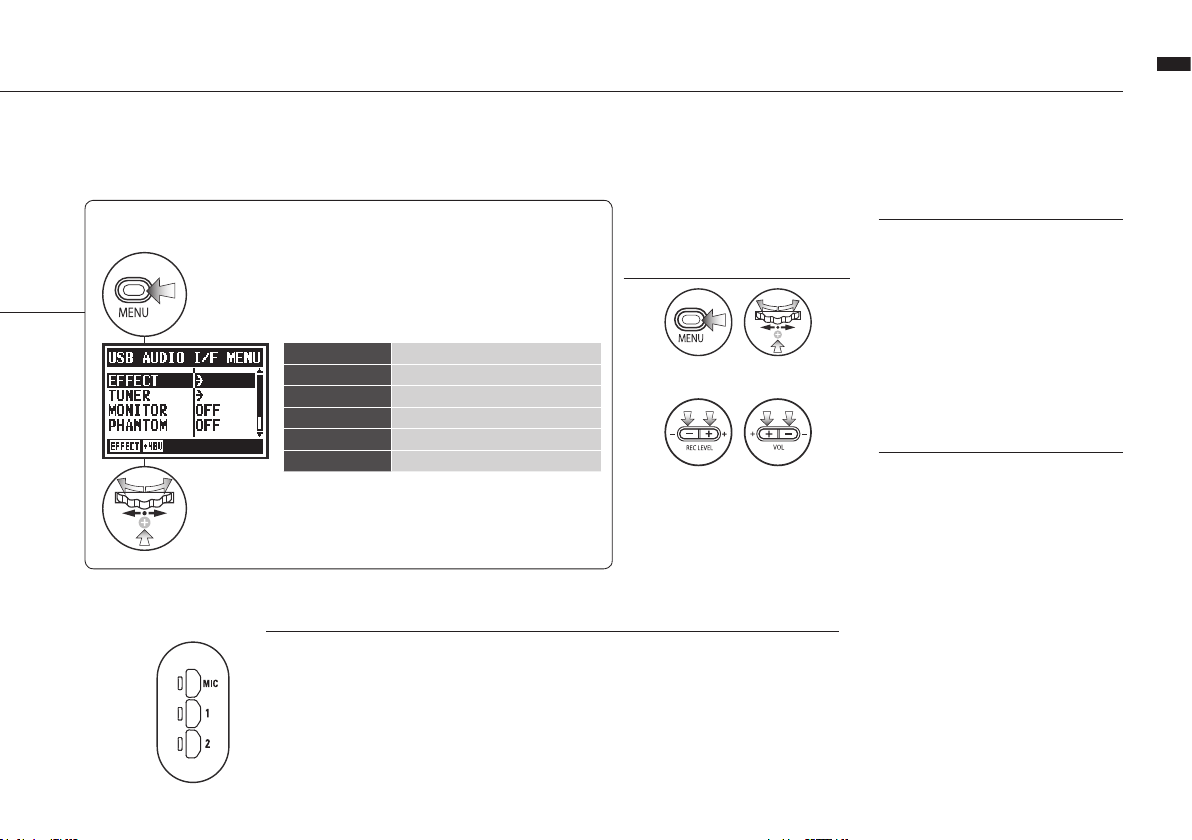
Операции в меню AUDIO I/F
Нажмите
Меню AUDIO I/F
EFFECT
TUNER
MONITOR
PHANTOM
PLUG-IN
DISCONNECT
Выберите
и нажмите
Выбор источника сигнала
При выборе одного из входов
загорится соответствующий индикатор, подтверждая выбор. Чтобы
отключить выбранный вход, еще раз
нажмите на кнопку, и индикатор
погаснет.
Исп. эффекты (только 44,1 кГц)
Использовать тюнер
Включить мониторинг
Включить фантомное питание
Включить питание plug-in
Отсоединить
Для мониторинга входного сигнала
необходимо включить функцию
MONITOR.
Примечание: Если не выбран вход и не горит
ни один индикатор, то сигнал не будет
передаваться на компьютер.
При настройке
используйте эти кнопки:
Вызов MENU и настройка
Настройка уровня сигнала
Примечание:
Пока компьютер не определит H4n Pro
•
как аудиоинтерфейс, вы не можете
поменять частоту дискретизации.
При подключении убедитесь, что
•
частота дискретизации (шаг 6)
соответствует частоте, выбранной
в секвенсоре и в файле.
Данная настройка недоступна во
•
время записи или воспроизведения.
Подсказка:
Использование аудиоинтерфейса
С H4n Pro вы можете
•
записывать и воспроизводить
аудио непосредственно в DAW.
В этом режиме вы можете
•
использовать встроенные
эффекты H4n Pro, если частота
дискретизации 44,1кГц.
Для использования H4n Pro в
•
качестве аудиоинтерфейса не
требуется устанавливать
драйвер.
Если возникают вопросы по
•
работе с DAW, обращайтесь к
соответствующему
руководству.
Рекордер в качестве аудиоинтерфейса
032
Page 32
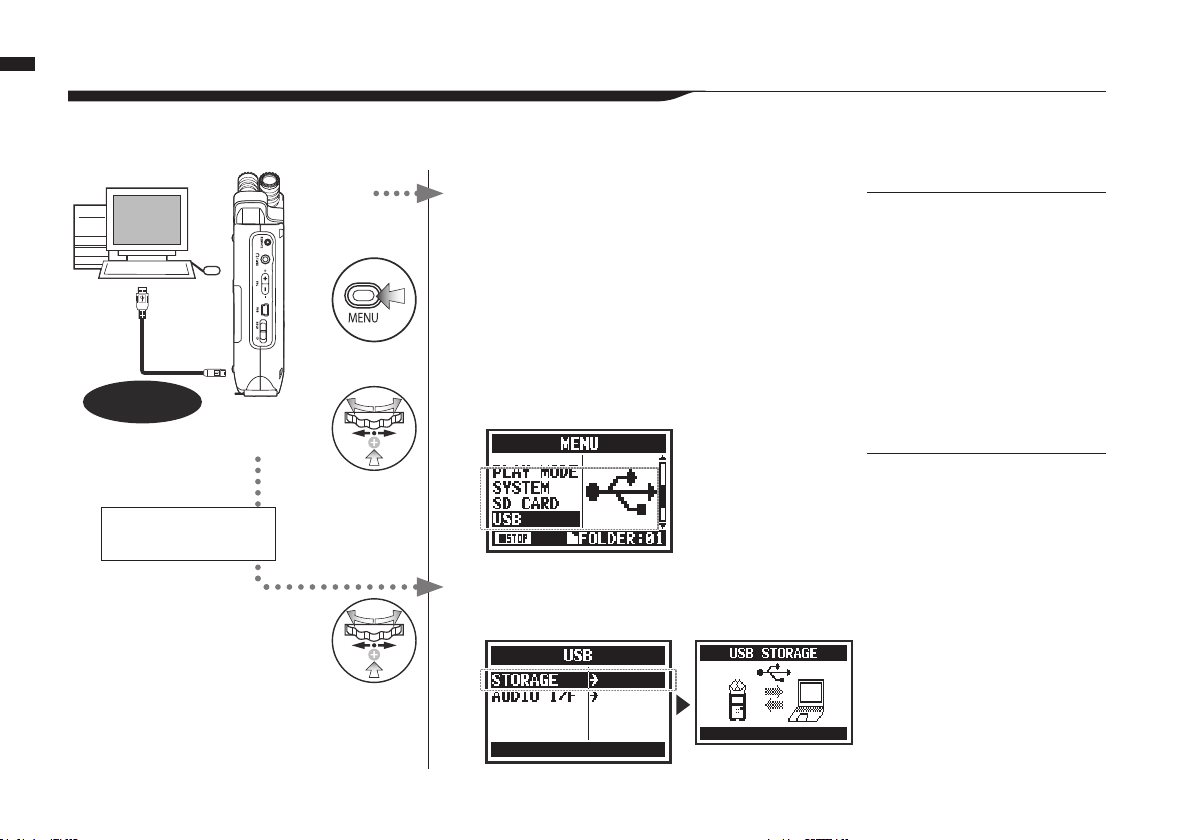
Рекордер в качестве кард-ридера
6-6 Рекордер в качестве кард-ридера
Для того, чтобы использовать H4n Pro в качестве кард-ридера, произведите следующие настройки:
USB
Устройство
выключено
Подключите H4n Pro к
компьютеру по USB.
H4n Pro запитается от
USB шины, и откроется
экран с настройками USB
Предварительно
включите
устройство
Подключите H4n Pro к
1
компьютеру по USB
В главном экране
2
нажмите MENU
Выберите USB и нажмите
3
Выберите STORAGE и нажмите
4
Подключение успешно
Примечание:
Прежде чем отсоединять
•
кабель USB (и H4n Pro) от
компьютера, убедитесь, что
вы произвели "Безопасное
отключение устройства" в
панели задач. В противном
случае есть риск потери
данных.
Операционные системы:
•
Windows Vista и выше
Mac OS X (10.6 и выше)
Подсказка:
Питание от USB-шины
Питание от USB-шины
позволяет запитать устройство
от компьютера.
Подключение H4n Pro по USB
при выключенном питании
автоматически вызовет меню
USB.
Использование кард-ридера
Используйте записи с H4n Pro
•
на компьютере.
Используйте файлы с
•
компьютера на H4n Pro.
033
Page 33

6-7 Встроенный динамик
H4n Pro оборудован встроенным моно-динамиком.
Встроенный динамик
Моно-динамик для
воспроизведения записей.
С его помощью можно
воспроизводить записанные файлы без
подключения наушников.
Примечание:
Динамик не работает:
Когда к выходу LINE/PHONE
•
подключено устройство
Когда включен мониторинг
•
В режиме ожидания (режим MTR)
•
Динамик можно использовать:
Для воспроизведения файлов
•
В режиме аудиоинтерфейса
•
Когда к выходу LINE/PHONE
•
ничего не подключено
Встроенный динамик
034
Page 34

Обзор режимов
7-1 Обзор режимов
В H4n Pro четыре режима: STEREO, STAMINA, 4CH (4-канальный) и MTR (многодорожечный).
Выбирайте режим исходя из своих потребностей.
•
Режим STEREO
С помощью встроенных или
внешних микрофонов вы можете
записывать стереосигнал.
Режим STEREO подходит для
записи живых выступлений,
акустических инструментов,
переговоров, лекций и звуковых
панорам. Также в этом режиме
можно воспроизводить стереофайлы в форматах WAV и MP3.
• Режим STAMINA
Этот режим позволяет экономить
энергию при работе от батарей.
Режим STAMINA похож на режим
STEREO, но имеет меньше
функций.
Время непрерывной работы от
щелочных батарей примерно 11
часов (может быть меньше при
активном использовании).
В режиме STAMINA запись и
воспроизведение доступны только
в WAV 44,1кГц/16 бит и в MP3.
Для включения режима
STAMINA установите
переключатель в
положение STAMINA
перед включением
устройства.
См. стр. 15
• Режим 4CH
В режиме 4CH можно
одновременно записывать два
стереосигнала.
Например, снимать общее
звучание с помощью встроенных
микрофонов и дополнительно
записывать подключенные
инструменты.
• Режим MTR
В этом режиме можно записывать
с применением эффектов. Также
вы можете перезаписывать с
наложением и использовать ранее
записанные в других режимах
файлы.
При создании демо вы можете
записать бэктреки дома, и в
студии записывать под них
инструментальные партии.
Стереозапись живых
•
выступлений и репетиций
Запись отдельных инструментов
•
"Полевые" записи
•
•
Голосовые заметки
•
Запись встреч, переговоров
035
"Полевые" записи
•
Запись опен-эйр выступлений
•
Запись на конференциях без
•
доступа к источнику энергии
Одновременная запись с
•
микрофонов и линейных входов
Панорамная запись с расположением
•
микрофонов спереди и сзади от источника
Одновременная запись фона и
•
подключаемого источника сигнала
Одновременная запись фона и
•
подключаемого источника в живых
выступлениях
Запись трека по частям
•
Запись с наложением
•
Запись с эффектами
•
Микширование после записи
•
Многоканальная запись репетиций
•
Page 35

7-2 Выбор режимов
Убедитесь, что выбранный режим вам подходит.
Выбор режимов
Удерживайте кнопку MENU в
течение двух секунд и
начните с главного экрана.
Нажмите MENU
1
Выберите MODE и нажмите
2
Выберите режим (STEREO,
4CH или MTR) и нажмите
3
Примечание:
Для включения
режима STAMINA
используйте
переключатель
рядом с отсеком
для батарей.
Подсказка:
Подтверждение режима
Текущий режим отображается с помощью
•
светодиодного индикатора на передней панели.
При включении H4n Pro будет в том же режиме,
•
какой был при выключении.
При первом включении устройства будет выбран
•
режим STEREO.
STEREO
4CH
Индикаторы
режимов
Индикатор
режима STAMINA
MTR
036
Page 36

Подробное описание режимов
7-3 Подробное описание режимов
В каждом режиме свои настройки входов/выходов, сохранения и форматов файлов.
Режим STEREO Режим 4CH Режим MTR
Режим STAMINA
В режиме STEREO вы можете выбрать два
разных входа: INPUT MIC или INPUT 1 и 2, а
также записывать и воспроизводить один
стереофайл за раз.
Файлы сохраняются в одном из десяти
подкаталогов в папке STEREO.
В режиме STAMINA некоторые функции
недоступны для экономии энергии.
037
В режиме 4CH H4n Pro записывает два файла
в формате WAV: один стереофайл со
встроенных микрофонов / внешних
микрофонов и один стереофайл WAV со
входов INPUT 1 и 2.
Эти файлы сохраняются в одном из десяти
подкаталогов в папке 4CH.
В этом режиме можно записывать моно или
стерео со входов INPUT 1, INPUT 2 и со
стереомикрофона.
Также можно комбинировать запись с ранее
записанными файлами и делать запись с
наложением.
В режиме MTR все файлы и настройки
сохраняются в виде проекта в папке MTR.
Page 37

▲
●
8-1 Режимы STEREO и STAMINA
Информация на главном экране
•
Режимы STEREO и STAMINA
Статус рекордера
Остановка
Режим ожидания
Мигает
Воспроизведение
Кнопка REC
мигает
Мигает
Запись
Кнопка REC
горит
Пауза
Формат файлов
Формат файла при выделении, записи
или воспроизведении.
• WAV:кГц/бит
•
MP3:битрейт
96 кГцz/24 бит WAV
128 кбит/сек MP3
Режим STAMINA
Иконка
Stamina
Счетчик
Отсчитывает время записи / воспроизведения
(часы): (минуты): (секунды): (миллисекунды)
Дополнительные параметры
Эти иконки отображаются, когда
включены дополнительные параметры.
Стр.66
Функция LO CUT
Функция COMP/LIMIT
Фантомное питание
(48В/24В)
Запись с разнонаправленных микрофонов
Стр.67
Стр.30
Стр.73
Заряд батарей (при питании от батарей)
Если на дисплее отображается “Low
Battery”, то пора заменить батареи.
Названия файлов
Название файла при выделении,
GFFFF
записи или воспроизведении.
Если в папке нет файлов, появится сообщение
“No Data”.
Индикатор клиппирования
Индикатор загорается, если уровень
сигнала при записи или воспроизведении
достигает 0 дБ и горит до конца файла
или до остановки.
Индикаторы уровня
Показывают уровень сигнала при
VXVX
записи или воспроизведении.
Оставшееся время записи
Отображается доступное время записи
на SD-карту.
038
Page 38

▲
●
Режим 4CH
8-2 Режим 4CH
Информация на главном экране
•
Статус рекордера
Остановка
Режим ожидания
Мигает
Кнопка REC
мигает
Воспроизведение
Мигает
Формат файлов
Формат файла при выделении,
записи или воспроизведении
Дополнительные параметры
Эти иконки отображаются, когда
включены дополнительные параметры.
Функция LO CUT
Функция COMP/LIMIT
Фантомное питание
(48В/24В)
Запись с разнонаправленных микрофонов
039
Запись
Кнопка REC
горит
Пауза
Стр.66
Стр.67
Стр.30
Стр.73
Счетчик
Отсчитывает время записи / воспроизведения
(часы): (минуты): (секунды): (миллисекунды)
Оставшееся время записи
Отображается доступное время записи
на SD-карту.
Заряд батарей (при питании от батарей)
Если на дисплее отображается “Low
Battery”, то пора заменить батареи.
Названия файлов
Название файла при выделении, записи
или воспроизведении.
Если в папке нет файлов, появится сообщение
“No Data”.
Индикатор клиппирования
Индикатор загорается, если уровень
сигнала при записи или воспроизведении
достигает 0 дБ и горит до конца файла или
до остановки.
Источники сигнала и индикаторы уровня
Показывают источники и уровень сигнала
при записи или воспроизведении.
MIC ..... Сигнал со встроенных или внешних
стереомикрофонов
IN ........ Сигнал со входов INPUT 1 и INPUT 2
Page 39

➀
➁
➂
➀➁➂➃
●
▲
8-3 Режим MTR
Режим MTR
Информация на главном экране
•
Статус рекордера
Остановка
Режим ожидания
Мигает
Воспроизведение
Только в режиме
ALWAYS NEW
Кнопка REC
мигает
Запись
Пауза
Мигает
Кнопка REC
горит
Номера дорожек
Иконки дорожек в режиме ожидания
подсвечиваются.
DVS
Меню дорожки
Выберите иконку дорожки, чтобы настроить
ее параметры, включая громкость,
панораму и режим (стерео или моно).
Индикаторы уровня
Показывают уровни сигнала дорожек
1-4 при записи или воспроизведении.
Только в режиме
ALWAYS NEW
Стр.57
Операции с колесиком
в главном экране
Отсчитывает время записи / воспроизведения
(часы): (минуты): (секунды): (миллисекунды)
Курсор
Дополнительные параметры
Эти иконки отображаются, когда
включены дополнительные параметры.
Стр.83
Эффекты
Фантомное питание (48В/24В)
Функция защиты
Стр.30
Стр.125
Оставшееся время записи
Отображается доступное время записи
на SD-карту.
Счетчик
Функция счетчика:
показывает время
См.
Заряд батарей (при питании от батарей)
Если на дисплее отображается “Low
Battery”, то пора заменить батареи.
Функции Auto punch in/out
Нажмите на иконку, чтобы вызвать настройки
функции PUNCH IN/OUT.
Иконка отображается только в режиме
OVERWRITE.
Стр.56
Субмикс (BOUNCE)
➃
Нажмите на иконку, чтобы вызвать
настройки. BOUNCE.
Стр.123
Индикаторы уровня L/R
Показывают уровень выходного сигнала
в правом и левом канале.
☞
Стр.102
040
Page 40

Главное меню
8-4 Главное меню
Здесь приведен список пунктов меню для каждого из режимов.
Нажмите
1
Режим STEREO
Выберите пункт
и нажмите
2
Отмена выбора:
Для возврата в начальный
экран удерживайте кнопку
MENU в течение двух
секунд.
Режим STAMINA
Режим 4CH
Подсказка:
Символом обозначается первый пункт
в меню после запуска устройства или
выбора режима записи. Последний
выбранный пункт в меню будет
отображаться первым в списке.
Режим MTR
Папка
FOLDER
Папка
FOLDER
Проект
PROJECT
Файл
FILE
Файл
FILE
Файл
FILE
Вход
INPUT
Вход
INPUT
Эффекты
EFFECT
Запись
REC
Запись
REC
Запись
REC
Доп.функции
TOOL
Доп.функции
TOOL
Режим записи
REC MODE
Режим воспр.
PLAY MODE
Микшер
MIXER
Доп.функции
TOOL
Система
SYSTEM
Режим воспр.
PLAY MODE
Система
SYSTEM
SD-карта
SD CARD
Система
SYSTEM
SD-карта
SD CARD
USB
Режим STAMINA включается с помощью переключателя
STAMINA перед включением устройства (при работе от
батарей).
SD-карта
SD CARD
USB
Режим
MODE
USB
Режим
MODE
Стр.15
Режим
MODE
Нижняя часть экрана меню
На страницах меню, доступных во время
записи и воспроизведения, текущий статус
отображается в нижнем левом углу.
Текущая папка
отображается
в нижнем правом
углу экрана меню
(в режимах
STEREO, 4CH и
Stamina).
В режиме MTR
отображается
название проекта.
Остановка
Пауза (воспр.)
Воспроизведение
Режим ожидания /
пауза
Режим ожидания
в режимах MTR и OVERWRITE
Запись
Главное меню
041 042
Page 41

Дистанционное управление
9 Дистанционное управление
С помощью пульта дистанционного управление (приобретается отдельно)
вы можете управлять H4n Pro на расстоянии.
Функции на пульте ДУ
Громкость
Входы MIC, 1 и 2:
кнопки и индикаторы
(зеленый, желтый, красный)
+/−
0-100
+: увеличить (громче)
−: уменьшить (тише)
Выбор входа.
Индикатор каждого входа
отображает текущий статус.
Зеленый: вход выбран
Желтый: уровень сигнала > −6 дБ
Красный: сигнал клиппируется
Кнопки перемотки
Остановка
Воспроизведение
Пауза
Остановка
Воспроизведение
Пауза
Нажатие меньше секунды
FF: Следующий файл
REW: Возврат к началу файла
(при наличии маркеров кнопки FF и
REW перемещают к ближайшему
маркеру)
Нажатие дольше секунды
Перемотка вперед / назад
Чем дольше удерживается кнопка, тем
выше скорость перемотки. Перемотка
остановится, как только будет
достигнуто начало или конец файла.
Нажатие меньше секунды
FF: Перемотать вперед на 1 сек
REW: Возврат в начало файла
Нажатие дольше секунды
Перемотка вперед / назад
Индикатор (красный)
Уровень записи +/−
1-100
+: увеличить
(громче)
−: уменьшить
(тише)
Кнопки управления
Остановка
Запись / режим
ожидания / пауза
Воспр./пауза
Запись
Воспроизведение
Пауза (при записи)
Пауза (при воспр.)
Остановка записи, счетчик обнуляется
Остановка воспроизведения и счетчика
Остановка записи и счетчика
Остановка воспроизведения и счетчика
Остановка записи / воспроизведения
Запись
Запись и вставка маркеров
Остановка
Режим ожидания
Запись
Данные функции доступны только в режиме ожидания
Запись с наложением (OVERWRITE)
Остановка
Запись / ожидание
Воспроизведение
Остановка
Режим ожидания
Переход в режим ожидания,
счетчик обнуляется.
Начало записи, отсчет времени.
Вставить маркер (только в файлах WAV)
Воспр.
Переход в режим ожидания
Остановка записи (воспр. продолжается)
Начало записи, отсчет времени
Запись в режиме ALWAYS NEW
Остановка записи и счетчика
Начало записи, отсчет времени
Воспроизведение / Пауза
Остановка
Режим ожидания
Запись / пауза
Воспр. / пауза
Остановка
Запись
Режим ожидания
Воспроизведение
Начало воспроизведения
Начало записи, отсчет времени
Возобновление записи
Возобновление воспроизведения
Начало воспроизведения
В режиме OVERWRITE: остановка записи
В режиме Always New: пауза
Начало записи, отсчет времени
Пауза
043
Page 42

Операции
Операции
044
Page 43
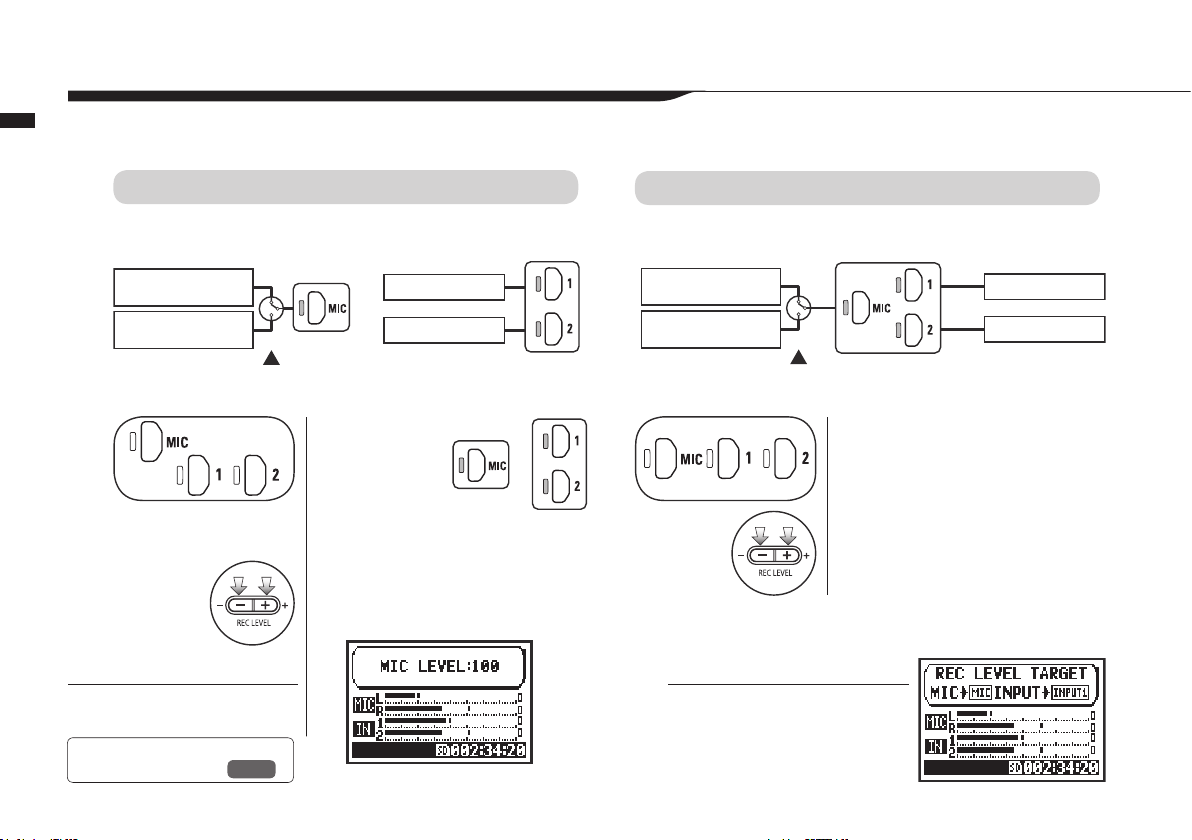
1-01
Основные настройки для встроенных микрофонов и входов.
Источники и уровень сигнала
Источники и уровень сигнала
Режим STEREO
Используйте входы MIC или INPUT 1 и 2 в качестве источника сигнала.
Встроенные
микрофоны (стерео)
Внешний
стерео-микрофон
При подключении внешнего
микрофона этот вход
выбирается автоматически
или
Горит
1
2
Вход INPUT 1 Вход INPUT 1
or
Вход INPUT 2 Вход INPUT 2
Выберите INPUT
и нажмите
Выбор входа
*
доступен во
время остановки, записи
и в режиме ожидания.
С помощью REC LEVEL
отрегулируйте уровень
сигнала
Подсказка:
Уровни входов INPUT 1 и 2
можно настроить отдельно.
См. ☞ Функции записи:
INPUT 1/2 LEVEL LINK
Стр.71
Обе кнопки
горят
или
Выбранные
кнопки горят
Режим 4CH
Используйте MIC и INPUT 1 и 2 в качестве стерео-входов.
Встроенные
микрофоны (стерео)
Внешний
стерео-микрофон
При подключении внешнего
микрофона этот вход
выбирается автоматически
Все кнопки горят
Выберите INPUT и нажмите
1
Отображается уровень
выбранного входа
С помощью REC LEVEL
отрегулируйте уровень
2
сигнала
Подсказка:
В начальном экране режима 4CH
при нажатии кнопки REC LEVEL
появится сообщение “REC LEVEL
TARGET”. Выберите вход и
настройте его уровень.
045
Page 44

Режим MTR
На каждую из дорожек можно назначить свой моно- или стереовход.
Источники и уровень сигнала
Выберите вход для каждой дорожки и настройте
Выберите один вход для двух дорожек и настройте
Дорожка 1 Дорожка 2 Дорожка 3 Дорожка 4
Моно Стерео Моно Моно
Стерео Моно Моно
Моно Моно Стерео
Стерео Стерео
Настройте уровень сигнала
Выберите дорожку и вход
1
+
Настройте уровень
с помощью кнопок
2
REC LEVEL
Подсказка:
В режиме MTR вы можете записывать несколько
дорожек одновременно. Также можно во время
записи выбрать любой вход.
046
Page 45
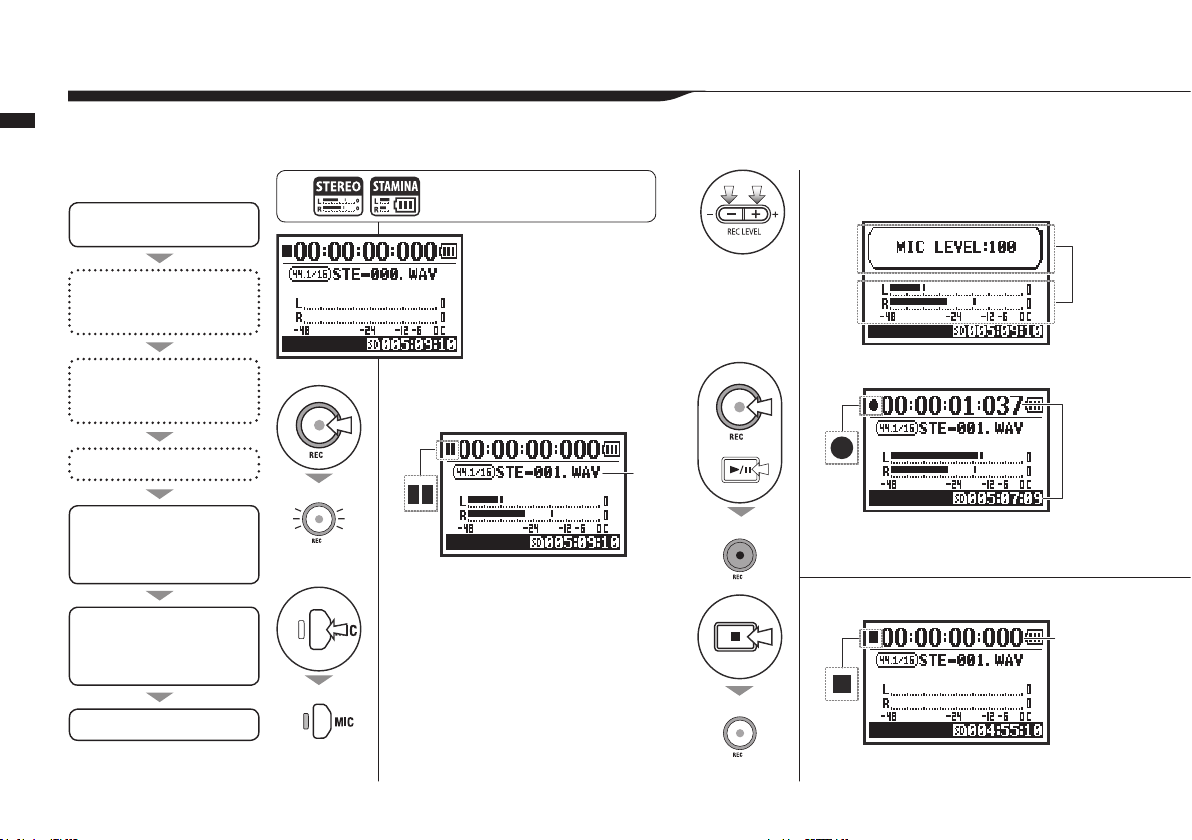
1-02
Ниже приведена инструкция по записи в режимах STEREO и STAMINA.
Режимы STEREO и STAMINA
Режимы STEREO и STAMINA
Процесс записи
Перейдите в режим
STEREO.
Сделайте необходимые
настройки*
(формат, тип и имя файла)
Используйте доп.функции.*
AUTO REC/STOP, PRE REC,
REC LEVEL AUTO
Используйте метроном*
Войдите в режим ожидания
1.
Выберите вход
2.
Настройте уровень
3.
сигнала
Запись
Начните запись
4.
(
Пауза, возобновление
записи, вставка маркеров)
Завершите запись
5.
*
Необязательные настройки
Мигает
Lit
Удерживайте кнопку MENU
более двух секунд и начните
с главного экрана.
Главный экран
в режиме STEREO
Нажмите для входа в
режим ожидания
1
Мигает
Выберите вход и
нажмите
2
Выберите вход MIC, чтобы
использовать встроенные
микрофоны или входы INPUT 1
или 2 для подключения внешних
источников.
Имя
файла
Горит
Не горит
Настройте уровень
входного сигнала
3
Нажмите, чтобы начать запись
4
Нажмите, чтобы завершить запись
5
Начнется отсчет
прошедшего и
оставшегося
времени записи.
Счетчик
обнулится
047
Page 46

Пауза
Нажмите
Мигает
Счетчик остановится
Возобновление
записи
Нажмите
Мигает
Горит
Подсказка:
Формат записи
В режиме STEREO
можно записывать
файлы в 19 разных
форматах WAV и MP3.
Формат необходимо
выбрать до начала
записи.
Имя файла
Записанные файлы
получают имя автоматически, вы можете
выбрать из двух
форматов. Формат по
умолчанию - DEFAULT.
DEFAULT: STE-xxx
DATE: 090531-xxx
Дата записывается в
формате ггммдд.
Маркеры
В файлах формата WAV
вы можете добавлять
маркеры во время записи,
нажимая на кнопку REC.
Во время
можно быстро
перемещаться
маркерами. При паузе во
время записи в формате
WAV маркер будет
автоматически добавлен в
момент паузы.
воспроизведения
между
Примечание:
Формат записи и имя файла нельзя поменять во время
записи или воспроизведения.
См.
☞
Формат записи
Вставка маркеров
Автовключение записи
Автонастройка уровня
Стр.49
Стр.96
Стр.63
Стр.69
Имя файла
Метроном
Функция
PRE REC
Стр.50
Стр.79
Стр.65
Режимы STEREO и STAMINA
048
Page 47
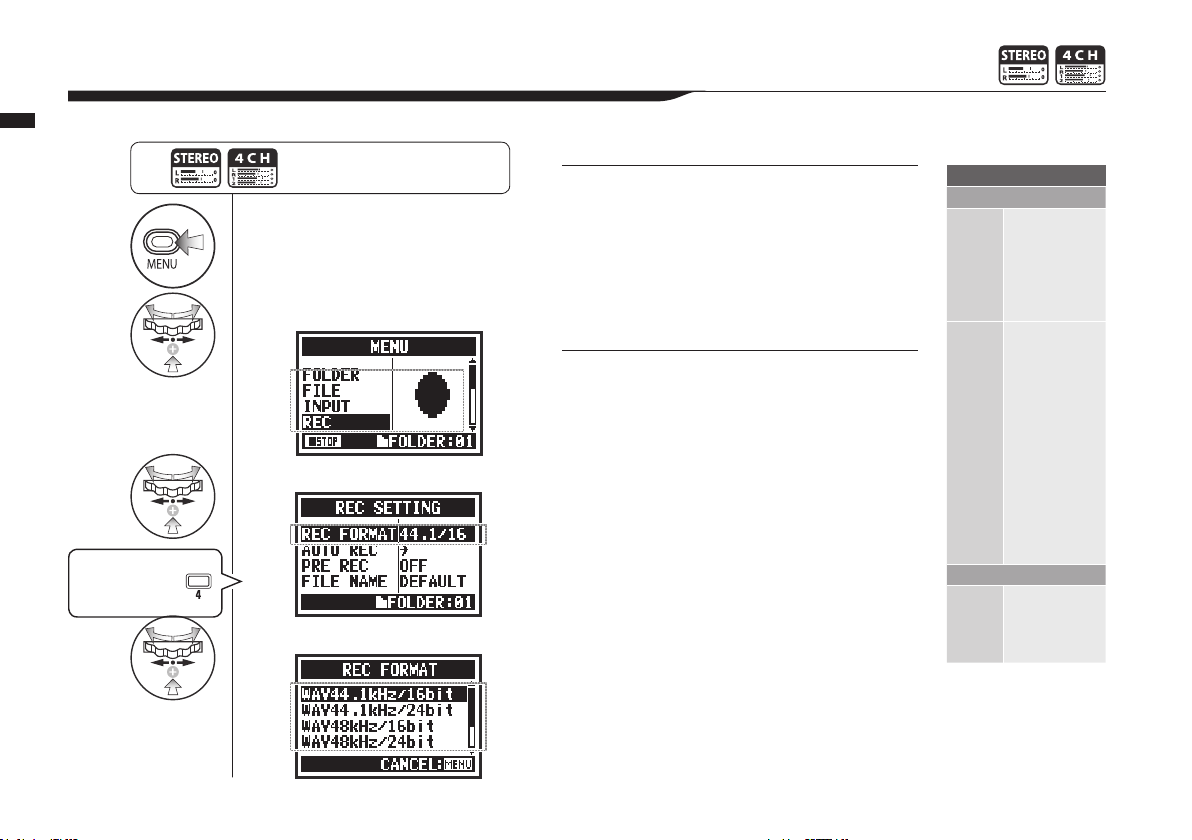
1-03
Прежде чем приступить к записи, установите формат файла (REC FORMAT).
Формат аудиозаписи
Быстрый выбор
Нажмите TRACK
в главном экране.
Формат аудиозаписи
Удерживайте кнопку MENU в
течение двух секунд и начните
настройку с главного экрана.
Нажмите
1
Выберите REC и нажмите
2
Выберите REC FORMAT и нажмите
3
Выберите формат и нажмите
4
По умолчанию:
WAV44,1 кГц/16 бит
Примечание:
Отличия форматов WAV и MP3
•
•
Подсказка:
Типы файлов WAV
44,1/48/96 кГц: частота дискретизации при
аналого-цифровом преобразовании сигнала.
16/24 бит: разрядность при аналого-цифровом
преобразовании сигнала.
Чем больше число, тем выше качество звука и
больше размер файла.
Файлы WAV, записанные в режимах STEREO /
4CH / STAMINA совместимы с форматом BWF
(Broadcast Wave Format) и включают маркеры и
сведения о дате и времени.
Типы файлов MP3
Выберите битрейт, то есть количество
информации в секунду. Чем больше битрейт,
тем меньше степень сжатия и лучше качество
звука. Файлы с большой степенью сжатия
занимают меньше места на карте памяти.
Функция VBR (Variable Bit Rate) позволяет
автоматически изменять битрейт в зависимости
от количества информации во входящем
сигнале.
В формате WAV файлы не сжимаются, поэтому его
используют для записи в высоком качестве. При этом
размер файла больше, чем в формате MP3.
Файлы MP3 получаются более низкого качества из-за
сжатия, но позволяют экономить место на SD-карте
благодаря своему небольшому размеру.
REC FORMAT
Режим STEREO
44,1кГц/16бит
44,1кГц/24бит
48кГц/16бит
WAV
48кГц/24бит
96кГц/16бит
96кГц/24бит
48кбит/с
56кбит/с
64кбит/с
80кбит/с
96кбит/с
112кбит/с
MP3
128кбит/с
160кбит/с
192кбит/с
224кбит/с
256кбит/с
320кбит/с
VBR
Режим 4CH
44,1кГц/16бит
44,1кГц/24бит
WAV
48кГц/16бит
48кГц/24бит
049
Page 48
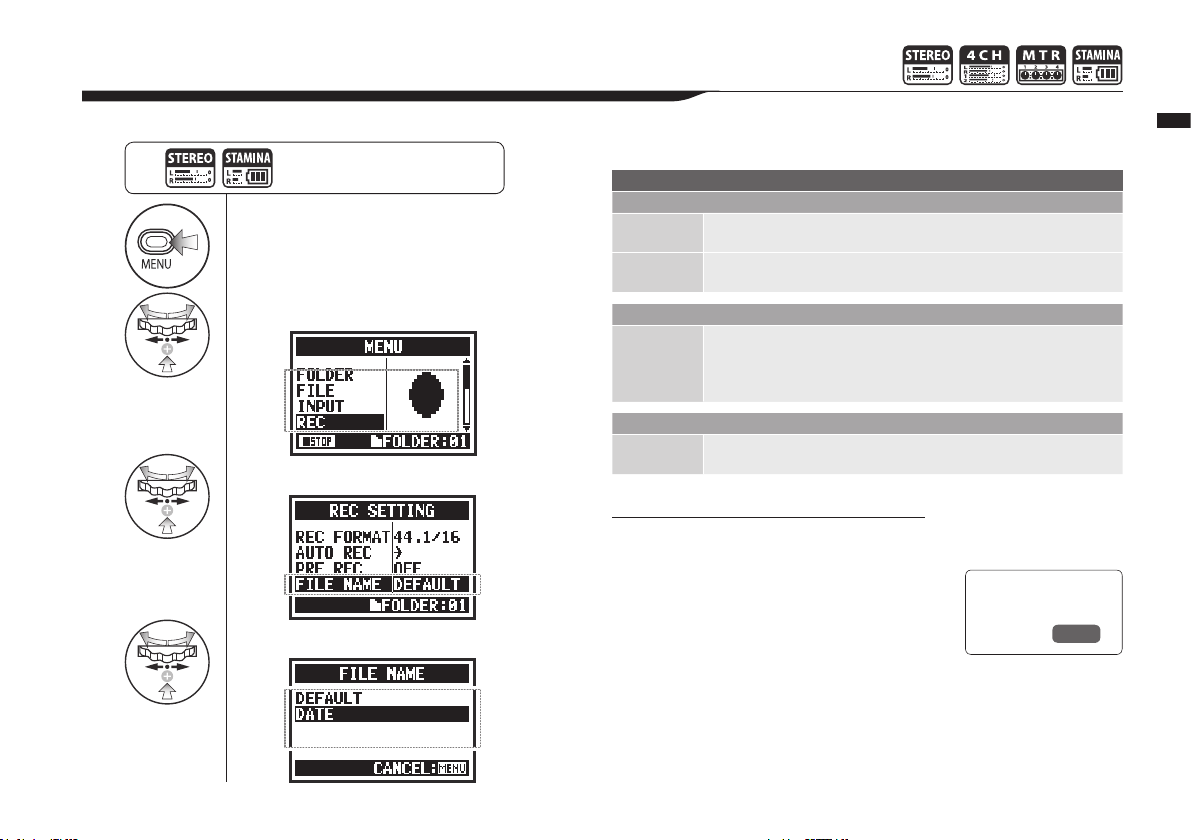
1-04
Имя файла
При записи файлу автоматически присваивается имя. Чтобы изменить формат имени, следуйте этим инструкциям.
Удерживайте кнопку MENU в
течение двух секунд и начните
настройку с главного экрана.
Нажмите
1
Выберите REC и нажмите
2
Выберите FILE NAME и нажмите
3
Выберите и нажмите
4
DEFAULT
DATE
Аналогично
Стерео- и
моно-файлы
STE/MONO--xxx.wav/mp3 (STE: стерео, MONO: моно; XXX:
трехзначное число; wav/mp3 расширение)
090531-xxx.wav/mp3 (ггммдд; трехзначное число; wav/mp3
расширение)
4CH-xxxM.wav
Запись с помощью встроенных микрофонов
4CH-xxxI.wav
Запись с внешних устройств / инструментов
TRK1-××.wav (TRK: номер дорожки; двузначное число, расширение) Для
стереодорожек используются номера типа 12 (левый и правый каналы).
Примечание:
Формат DATE доступен только в режиме
•
STEREO.
В режимах STEREO и MTR можно
•
использовать другие имена файлов. Для
этого используйте функцию RENAME
(Переименование).
Имя файла
Режим STEREO
Режим 4CH
Режим MTR
См. ☞
Переименование
Имя файла
Стр.109
По умолчанию:
формат DEFAULT.
050
Page 49

1-05 Режим 4CH
В этом режиме вы можете записать сразу 4 канала (2 стереоканала) с помощью встроенных микрофонов и входов Input 1 и 2.
Режим 4CH
Процесс записи
Войдите в режим 4CH
Настройте параметры
записи* REC FORMAT
Используйте доп.функции*
AUTO REC/STOP, PRE REC,
REC LEVEL AUTO
Используйте метроном
1.
Войдите в режим ожидания
Выберите входы
2.
3.
Настройте уровень сигнала
Запись
Начните запись
4.
(Пауза, возобновление
записи, вставка
маркеров)
Завершите запись
5.
Необязательные настройки
*
Удерживайте кнопку MENU в
течение двух секунд и начните
настройку с главного экрана.
Главный экран
режима 4CH
Настройте уровень
входного сигнала
3
Нажмите, чтобы начать запись
Мигает
Lit
Нажмите для входа в
режим ожидания
1
Мигает
Выберите входы и
нажмите
2
Выберите MIC, чтобы использовать
встроенные микрофоны. Выберите
INPUT 1 или 2, чтобы использовать
внешний источник
or
Имя
файла
Горит
Не горит
4
Нажмите для завершения записи
5
Начнется отсчет
прошедшего и
оставшегося
времени записи.
Счетчик
обнулится
051
Page 50

Пауза
Мигает
Нажмите
Мигает
Счетчик остановится
Возобновление записи
Нажмите
Запись продолжится с той же
позиции в файле
Горит
Подсказка:
Имя файла
В режиме 4CH сигнал со
встроенных микрофонов и со
входов сохраняется в
отдельные стереофайлы в
формате WAV.
Эти два файла идут в паре и
получают следующие названия
в зависимости от входа:
MIC: 4CHxxxM.wav
INPUT 1/2: 4CHxxxI.wav
На дисплее эти два файла
отображаются как M/I.
Эти имена нельзя изменить.
*
Имя файла
Формат записи
Настраивается перед
началом записи.
Маркеры
В файлах формата WAV вы
можете добавлять маркеры
во время записи, нажимая на
кнопку REC. Во время
воспроизведения можно
быстро перемещаться между
маркерами. При паузе во
время записи в формате WAV
маркер будет автоматически
добавлен в момент паузы.
Примечание:
Формат записи и имя файла нельзя поменять во время
записи или воспроизведения.
См.
☞
Формат записи
Вставка маркеров
Автовключение записи
Автонастройка уровня
Стр.49
Стр.96
Стр.63
Стр.69
Имя файла
Метроном
Функция
PRE REC
Выбор режима
Стр.50
Стр.79
Стр.65
Стр.36
Режим 4CH
052
Page 51

1-06-1 Режим MTR
В режиме многодорожечной записи вы можете комбинировать моно- и стереозапись.
Режим MTR
OVER WRITE
(запись с наложением)
Функция PUNCH IN/OUT*
Используйте метроном*
Выберите эффекты*
Выберите дорожку для записи
•
Выберите вход
•
Настройте уровень входного
сигнала
Сделайте настройки (микс)
Настройки дорожки
•
в меню TRACK
Уровень • Панорама
•
Необязательные настройки
*
053
Процесс записи
Войдите в режим MTR
Создайте новый проект
Запишите первую дорожку
Выберите режим записи
ALWAYS NEW
(запись в новый файл)
Используйте метроном*
Выберите эффекты*
Режим ожидания
Завершите запись
Запишите вторую дорожку
Выберите дорожку для записи
•
Выберите вход
Настройте уровень входного
•
Начните запись
сигнала
Возобновление
Сделайте настройки (микс)
Настройки дорожки
•
в меню TRACK
Уровень • Панорама
•
Пауза
Режимы OVER WRITE и ALWAYS NEW
Удерживайте кнопку MENU в
течение двух секунд и начните
настройку с главного экрана.
Нажмите
1
Выберите REC MODE и нажмите
2
Выберите режим OVER WRITE
или ALWAYS NEW и нажмите
3
Page 52

Входы и дорожки
Режим MTR
Запись одной дорожки
Вход INPUT 1 или INPUT 2
1.
INPUT 1 или 2 INPUT 1 или 2
Вход MIC или INPUT 1 и 2
2.
Встроенный микрофон L
+
Встроенный микрофон R
Запись включает сигналы с обоих источников
INPUT 1
+
INPUT 2
Дорожка
Дорожка
или или
Дорожка
Запись двух дорожек
Вход INPUT 1 или INPUT 2
1.
Вход MIC или INPUT 1 и 2
2.
Встроенный микрофон L
Встроенный микрофон R
Один и тот же сигнал записывается на обе дорожки
INPUT 1
INPUT 2
Дорожка 1 или 3
Дорожка 2 или 4
Дорожка 1 or 3
Дорожка 2 or 4
Дорожка 1 or 3
Дорожка 2 or 4
054
Page 53

1-06-2 Режим MTR (OVER WRITE)
Вы можете выбрать один из двух способов записи: OVER WRITE или ALWAYS NEW.
Режим MTR (OVER WRITE)
В режиме OVERWRITEможно записывать поверх уже существующей записи.
Удерживайте кнопку MENU в
течение двух секунд и начните
настройку с главного экрана.
055
Сделайте настройки
1
Индикатор
выбранной
дорожки
светится
2
Горит
Выбор входа .............. Стр.54
☞
Настройки записи ..... Стр.57
☞
Выберите дорожку
Экран
режима MTR
Уровень входного сигнала
Нажмите
Счетчик остановится, но не обнулится
Нажмите, чтобы начать запись
3
Горит
Нажмите для остановки
4
Не горит
Счетчик остановится, но не обнулится
С помощью кнопки REW вернитесь к началу файла. Затем
нажмите PLAY/PAUSE, чтобы прослушать сделанную запись.
Page 54

1-06-3
Режим MTR (ALWAYS NEW)
В режиме ALWAYSNEWдля каждой новой записи создается отдельный файл.
Удерживайте кнопку MENU в
течение двух секунд и начните
настройку с главного экрана.
Сделайте настройки ☞ Выбор входа .............. Стр.54
1
Индикатор
выбранной
дорожки
светится
2
Мигает
Мигает
☞ Настройки записи ...... Стр.57
Выберите дорожку
Уровень входного сигнала
Нажмите
Экран
режима MTR
or
Горит
Не горит
Режим MTR (ALWAYS NEW)
Нажмите, чтобы начать запись
3
Нажмите для остановки
4
Счетчик остановится, но не обнулится
Счетчик остановится, но не обнулится
Нажмите PLAY/PAUSE, чтобы прослушать записанный файл.
056
Page 55

1-07 Настройки дорожки (TRACK MENU)
Это меню доступно только в режиме MTR.
Настройки дорожки (TRACK MENU)
Вы можете сцепить две дорожки для создания стереодорожки и добавить эффекты.
Удерживайте кнопку MENU в
течение двух секунд и начните
настройку с главного экрана.
Подсказка: Уровень (LEVEL)
Выберите проект и начните
……Стр.119
Настройте уровень сигнала дорожки
Значения:Заглушено,−48,0дБ –+12,0дБ
По умолчанию: 0дБ
Подсказка: Панорама (PAN)
Настройте панорамирование дорожки
Значения: Л100 – Центр – П100
По умолчанию: Центр
057
Выберите TRACK MENU
В главном экране
выберите меню
1
дорожке и нажмите
Иконка меню дорожки
Меню дорожки
Имя файла на дорожке
Выбранная дорожка
Настройка уровня сигнала Настройка панорамы
Выберите LEVEL и нажмите
Установите уровень и нажмите
Иконка уровня
изменяет положение
Выберите PAN и нажмите
Установите значение и нажмите
Иконка панорамы
изменяет положение
Page 56

Только в режиме MTR
Примечание:
Настройки STEREO LINK,
FILE и KARAOKE не
доступны во время записи
и воспроизведения для
уже записанных дорожек.
Подсказка: Стереопара (Stereo link)
Использование этой функции позволяет сделать
стереодорожку из дорожек 1 / 2 или 3 / 4. Если функция
отключена, записываются моно-дорожки. Значения:
Вкл./Выкл. (По умолчанию Выкл.)
Настройка стереопары
Выберите LINK и нажмите
Выберите значение и нажмите
Так как поменялся
формат, на дисплее
отобразится “NO DATA”
Индикатор уровня
перейдет в
стереорежим
Примечание:
На моно-дорожках можно проигрывать только файлы
•
в моно, а на стереодорожках - в стерео.
•
При включении Stereo link на дорожке не будет файла,
поэтому на дисплее отобразится NO DATA”
•
Если вы затем выключите Stereo link, предыдущие
настройки панорамы будут восстановлены.
При включении Stereo link настройки уровня и
•
панорамы сбрасываются к значениям по умолчанию.
Назначение файлов на дорожки
Выберите FILE и нажмите
Выберите нужный
файл и нажмите
Список файлов, которые можно
назначить на дорожку
Примечание:
Запись на дорожку KARAOKE недоступна.
•
Если Stereo link включается автоматически на моно-
•
дорожке, на дисплее отобразится “NO DATA”.
Функция KARAOKE может быть добавлена только на
•
одну дорожку.
Подсказка: Karaoke
Вы можете использовать функцию KARAOKE только на
одной стереодорожке: либо 1 / 2, либо 3 / 4. В режиме
KARAOKE доступны функции KEY CONTROL и CENTER
CANCEL. Значения: Вкл./Выкл. (по умолчанию: Выкл.)
Настройка KARAOKE
Выберите KARAOKE и нажмите
Выберите значение и нажмите
058
Настройки дорожки (TRACK MENU)
Page 57

1-08-1 Автоматическая перезапись (PUNCH IN/OUT)
Функция автоматической перезаписи PUNCHIN/OUTпозволяет по частям перезаписывать файл.
Автоматическая перезапись (PUNCH IN/OUT)
Ниже приведены инструкции по использованию этой функции.
Удерживайте кнопку MENU в
течение двух секунд и начните
настройку с главного экрана.
Установите режим записи
OVER WRITE …………Стр.53
059
Назначьте файлы на дорожки
В главном экране выберите
меню дорожки и нажмите
1
Выберите FILE и нажмите
2
Выберите нужный файл и нажмите
3
Иконка меню
дорожки
Установите точку начала записи (punch in)
Нажмите для начала
воспроизведения
4
Выберите иконку punch in/out и нажмите
5
Иконка Punch in/out
Выберите точку начала записи и нажмите
6
Иконка изменится
Page 58

→●
■
Только в режиме MTR
Установите точку конца записи (punch out)
7
Воспроизведение
Старт Остановка
Подсказка:
Вы можете установить точки начала и конца записи
•
во время остановки, используя счетчик. Установите
нужное время, затем выберите иконку punch in/out и
нажмите на колесико.
После установки точки конца записи в шаге 7
•
нажатие на колесико отменит сделанные настройки.
Выберите точку конца записи
Иконка Punch IN/OUT:
настройка завершена
Точка начала записи
Punch in
Запись
Частичная перезапись
Точка конца записи
Punch out
Воспроизведение
Примечание:
Автоматическая перезапись (PUNCH IN/OUT)
Эта настройка доступна
только при записи способом
OVER WRITE в режиме MTR.
Перезапись
Вернитесь в начало файла
(счетчик на 0) или в позицию
8
до точки начала записи
Нажмите, чтобы войти в режим ожидания
9
+
Нажмите для начала воспроизведения / записи
10
См.
В режиме Punch in/out
индикатор дорожки горит во
время записи и мигает в
режиме ожидания
Когда счетчик дойдет до точки
начала записи, загорится
индикатор REC и начнется
запись.
Когда счетчик дойдет до точки
конца записи, индикатор REC
замигает и запись остановится
☞
Использование
счетчика
Стр.102
060
Page 59

1-08-2
При записи способом OVER WRITE в режиме MTR вы можете вручную перезаписывать фрагменты файла.
Ручная перезапись (PUNCH IN|OUT)
Нажмите кнопку REC во время воспроизведения, и перезапись начнется с этого момента.
Ручная перезапись (PUNCH IN/OUT)
Удерживайте кнопку MENU в течение
двух секунд и начните настройку с
главного экрана.
Установите режим записи
OVER WRITE ………Стр.53
061
Назначьте файлы на дорожки
В главном экране выберите
меню дорожки и нажмите
1
Выберите FILE и нажмите
2
Выберите нужный файл и нажмите
3
Воспроизведение
Нажмите для входа в режим ожидания
4
Горит
Нажмите, чтобы начать воспроизведение
5
Page 60

→
▲▲
Перезапись в ручном режиме
Только в режиме MTR
Ручная перезапись (PUNCH IN|OUT)
Исполните партию (не записывается)
6
+
Нажмите, чтобы начать запись
7
Горит
Горит
Исполните партию (записывается)
8
Начало записи
Воспроизведение
Старт Остановка
Запись
Перезапись
Конец записи
Воспроизведение
Нажмите, чтобы остановить запись
9
Нажмите, чтобы остановить
10
воспроизведение
Не горит
Горит
062
Page 61

2-01-1 Автозапись (AUTO REC)
Функция автозаписи H4nPro позволяет автоматически начинать запись при превышении заданного уровня входного сигнала.
Автозапись (AUTO REC)
Удерживайте кнопку MENU в
течение двух секунд и начните
настройку с главного экрана.
Нажмите
1
Выберите REC и нажмите
2
Выберите AUTO REC и нажмите
3
Настройте уровень
5
Установите уровень сигнала,
при котором начнется запись
Выберите ON/OFF
и нажмите
6
Подсказка:
Сообщение “Wait for Signal”
Если функция AUTO REC
включена, на дисплее в
режиме ожидания будет
отображаться сообщение
“Wait for Signal”. Устройство
в это время отслеживает
уровень входящего сигнала.
063
Выберите START LVL (уровень
4
срабатывания) и нажмите
Выберите ON и нажмите
7
Текущий уровень
сигнала
В режиме автозаписи вы
можете принудительно
начать запись, нажав
кнопку REC.
Уровень
срабатывания
Примечание:
Данные настройки
•
недоступны во время записи
или воспроизведения
Функция автозаписи не
•
может использоваться
вместе с функциями REC
LEVEL AUTO, PRE REC или
PRE COUNT.
Page 62
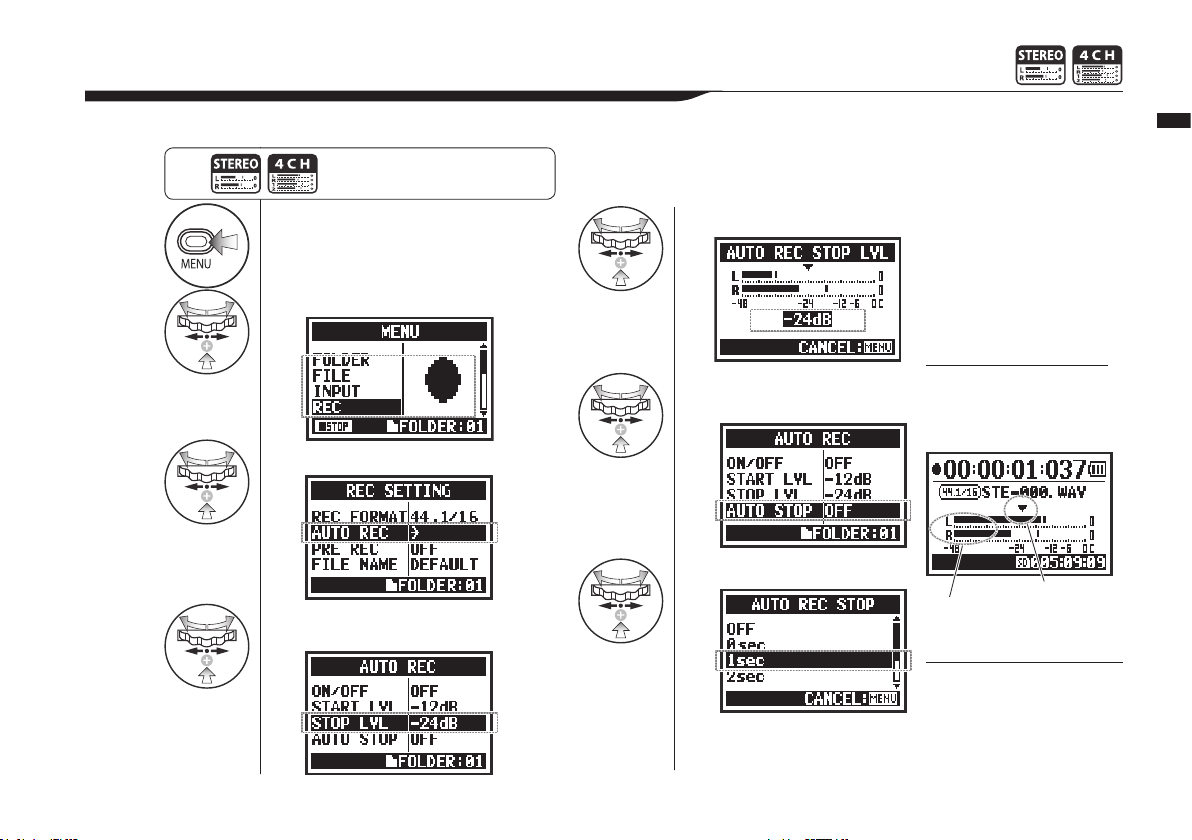
2-01-2
Автоостановка записи (AUTO REC STOP)
Функция AUTO REC STOP позволяет останавливать запись, когда уровень входного сигнала становится ниже заданного значения.
Удерживайте кнопку MENU в
течение двух секунд и начните
настройку с главного экрана.
Настройте уровень
Нажмите
1
Выберите REC и нажмите
5
Установите уровень
сигнала, при котором
запись остановится
2
Подсказка:
При включенной функции
AUTO STOP на дисплее
отображается уровень
срабатывания.
Уровень срабатывания
Текущий уровень сигнала
Подсказка:
Данные настройки недоступны
•
во время записи или
воспроизведения
В режиме автоостановки вы
•
можете принудительно
завершить запись, нажав
кнопку STOP.
064
Выберите AUTO REC и нажмите
3
Выберите STOP LVL (уровень
срабатывания) и нажмите
4
Выберите AUTO
STOP и нажмите
6
Установите время
7
Установите время (1-5 секунд),
по прошествии которого запись
остановится при достижении
заданного уровня сигнала.
Автоостановка записи (AUTO REC STOP)
Page 63
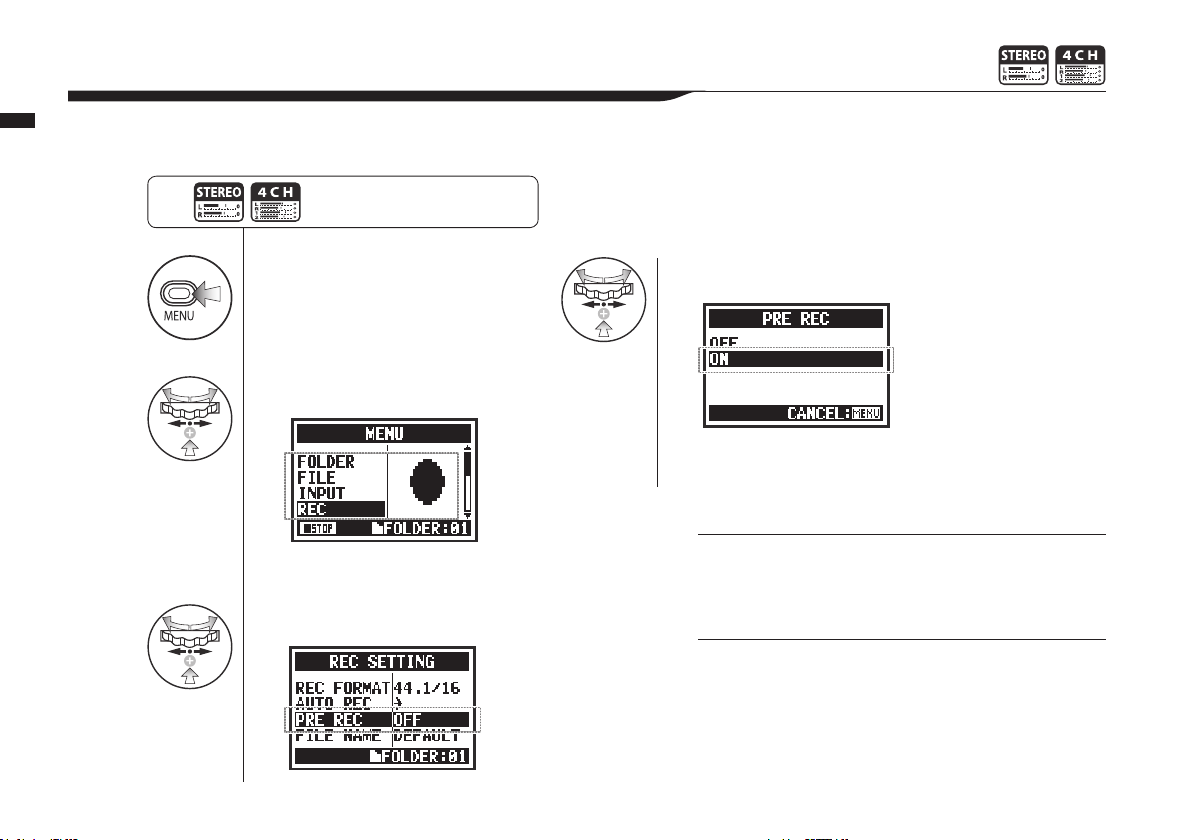
2-02 Предзапись (PRE REC)
Функция PRE REC позволяет включать в запись 2 секунды, предшествовавшие нажатию кнопки REC.
Предзапись (PRE REC)
Удерживайте кнопку MENU в
течение двух секунд и начните
настройку с главного экрана.
Выберите ON и нажмите
Нажмите
1
Выберите REC и нажмите
2
4
Подсказка:
Если функция PRE REC включена, H4n Pro будет
записывать две секунды, предшествовавшие нажатию
кнопки REC.
065
Выберите PRE REC и нажмите
3
Примечание:
Эта функция недоступна во время записи или
•
воспроизведения.
При записи в 96 кГц в режиме 4CH максимальное
•
время предзаписи - 1 секунда.
Данная функция не может использоваться вместе с
•
функциями AUTO и PRE COUNT.
Page 64

2-03
Фильтр низких частот (LO CUT)
Фильтр низких частот позволяет устранить посторонние шумы в записи.
Удерживайте кнопку MENU в
течение двух секунд и начните
настройку с главного экрана.
Нажмите
1
Выберите INPUT и нажмите
2
Выберите LO CUT и нажмите
3
Выберите вход и нажмите
4
Выберите частоту среза и нажмите
5
Подсказка:
Доступны одиннадцать настроек фильтра LO CUT:
•
Выкл, 80, 98, 115, 133, 150, 168, 185, 203, 220 и 237 Гц.
При использовании более высоких частот
рекомендуется протестировать эффект перед началом
записи.
Чем меньше число, тем ниже частота среза фильтра.
•
Фильтр низких частот (LO CUT)
066
Page 65

2-04 Компрессор / Лимитер (COMP/LIMIT)
Функция COMP/LIMIT позволяет выравнивать динамический диапазон.
Компрессор / Лимитер (COMP/LIMIT)
Уровень тихих сигналов во время записи автоматически повышается, а уровень громких понижается.
Удерживайте кнопку MENU в
течение двух секунд и начните
настройку с главного экрана.
Выберите источник сигнала
Нажмите
1
Выберите INPUT и нажмите
2
Выберите COMP/LIMIT и нажмите
3
4
Выберите тип компрессора / лимитера
5
067
Page 66

Типы компрессоров / лимитеров
Тип Пояснение
OFF
COMP1 (GENERAL)
COMP2 (VOCAL)
COMP3 (DRUM)
LIMIT1 (GENERAL)
LIMIT2 (CONCERT)
LIMIT3 (STUDIO)
Компрессор и лимитер отключены
Стандартный компрессор
Вокальный компрессор
Компрессор для ударных
и перкуссии
Стандартный лимитер
Лимитер для живого выступления
Лимитер для студийной записи
Компрессор понижает
уровень громких сигналов и
поднимает общий уровень
записи
Лимитер сильно
компрессирует сигнал выше
установленного уровня
Порог (дБ)
-48.7 9:1 +6.0 7.2 968
-8.4 16:1 0 1.8 8.7
-48.2 7:1 +3.6 12.3 947
-14.4 60:1 0 6.4 528
-13.8 32:1 +1.2 1.9 8.5
-12.0 8:1 +1.2 6.5 423
Соотношение
- - - - -
Уровень на
выходе (дБ)
Атака
(мс)
Компрессор / Лимитер (COMP/LIMIT)
Релиз
(мс)
068
Page 67

2-05 Автоуровень (REC LEVEL AUTO)
Данная функция автоматически устанавливает уровень громкости записи.
Автоуровень (REC LEVEL AUTO)
Удерживайте кнопку MENU в
течение двух секунд и начните
настройку с главного экрана.
Нажмите
1
Выберите INPUT и нажмите
2
Подсказка:
Функция REC LEVEL AUTO позволяет автоматически
устанавливать уровень записи на основании
входящего сигнала в режиме ожидания. Если во время
записи громкость сигнала превышает 6 дБ, уровень на
входе автоматически корректируется, при этом новое
значение отображается на дисплее в течение 2 секунд.
Дисплей
в режиме ожидания
Текущий уровень
069
Выберите LEVEL AUTO и нажмите
3
Выберите ON
4
Режим Stereo Режим 4CH
Сообщение при превышении уровня в -6 дБ
Примечание:
Данную функцию нельзя использовать вместе с AUTO REC.
•
Эта функция недоступна во время записи и воспроизведения.
•
Page 68

2-06 Мониторинг сигнала (MONITOR)
Функция мониторинга позволяет прослушивать входящий сигнал.
Удерживайте кнопку MENU в
течение двух секунд и начните
настройку с главного экрана.
Нажмите
1
Выберите INPUT и нажмите
2
Выберите MONITOR и нажмите
3
Выберите ON и нажмите
4
Подсказка:
Вы можете мониторить входящий сигнал через
стереовыход LINE/ PHONE.
Мониторинг сигнала (MONITOR)
Примечание:
Мониторинг не производится через встроенный динамик.
070
Page 69
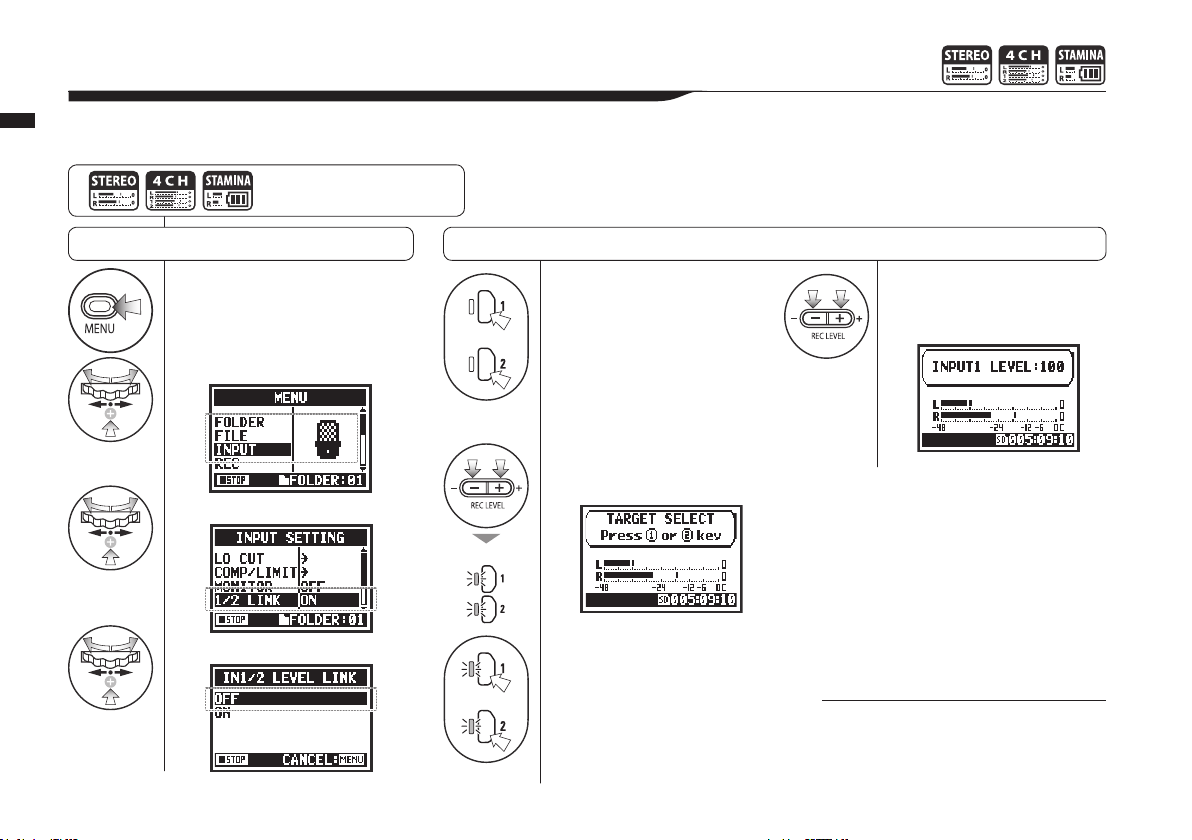
2-07 Уровень входов (INPUT 1/2 LEVEL LINK)
Уровень записи можно настроить отдельно для входов INPUT 1 и 2.
Уровень входов (INPUT 1/2 LEVEL LINK)
Например, это необходимо при подключении разных типов микрофонов к этим входам.
Удерживайте кнопку MENU в
течение двух секунд и начните
настройку с главного экрана.
071
Подготовка
Нажмите
1
Выберите INPUT и нажмите
2
Выберите 1/2 LINK.
3
Выберите OFF и нажмите
4
or
or
Установка уровней
Нажмите INPUT 1
5
или INPUT 2
Используйте кнопки REC LEVEL
6
Выберите другой вход
7
Используйте кнопки REC LEVEL
8
Примечание:
Эта функция доступна в режимах
STEREO, 4CH и STAMINA только при
отключенных функциях MS MATRIX и
MONO MIX.
Page 70

2-08 Моно-микшер (MONO MIX)
Функция MONO MIX позволяет сводить сигнал с двух входов в моно-дорожку.
Удерживайте кнопку MENU в
течение двух секунд и начните
настройку с главного экрана.
Нажмите
1
Выберите INPUT и нажмите
2
3
4
Выберите MONO MIX и нажмите
Выберите ON и нажмите
Примечание:
Имена файлов, сведенных в моно, записываются в
•
формате “MONO-xxx”.
Данную функцию нельзя использовать вместе с MS
•
STEREO MATRIX.
Эта функция недоступна во время записи или
•
воспроизведения.
Моно-микшер (MONO MIX)
072
Page 71

2-09 MS STEREO MATRIX
Эта функция позволяет конвертировать сигнал со стереомикрофона при использовании конфигурации mid-side.
MS STEREO MATRIX
Удерживайте кнопку MENU в
течение двух секунд и начните
настройку с главного экрана.
Нажмите
1
Выберите INPUT и нажмите
2
Выберите MS MATRIX и нажмите
3
Произведите настройки
4
ON/OFF
Включение / выключение
функции MS STEREO MATRIX.
Выберите
Выберите Выберите
MID LEVEL
Настройка уровня микрофона MID,
который направлен на источник
сигнала.
Значения: MUTE, −48,0 – +12,0 дБ
По умолчанию: +0 дБ
Выберите
SIDE LEVEL
Настройка уровня двунаправленного
микрофона SIDE, расположенного
перпендикулярно к микрофону MID.
Значения: MUTE, −48,0 – +12,0 дБ
По умолчанию: +0 дБ
Выберите
Выберите
SOURCE
Выбор источника сигнала (только в
режиме 4CH).
Выберите
Выберите
Примечание:
Обзор формата стерео MS
Эта технология позволяет конвертировать в стерео сигналы с
узконаправленного MID-микрофона (записывает середину
стереопанорамы) и двунаправленного SIDE-микрофона
(записывает края стереопанорамы). Вы можете регулировать
ширину панорамы за счет настройки уровня MID-микрофона.
Так как с помощью этой технологии можно записывать широкую
CH SETTING
Назначение входов MID и SIDE на
левый (INPUT 1) и правый (INPUT 2)
каналы.
Выберите
Выберите
стереопанораму, она идеально подходит для записи в больших
открытых пространствах с многочисленными источниками
звука, например, оркестр, живые выступления и звуковые
ландшафты. Также эта техника очень эффективна для записи
звучания комнаты. Так как функция гибко настраивается, ее
можно использовать не только для студийной записи, но и для
записи репетиций и живых выступлений.
Примечание:
Эту функцию нельзя
использовать вместе
с функцией MONO
MIX.
Mid
Side
073 074
Функции записи: MS STEREO MATRIX
Page 72

3-01-1 Хроматический тюнер
В H4n Pro есть тюнер с различными режимами работы.
Хроматический тюнер
Удерживайте кнопку MENU в
течение двух секунд и начните
настройку с главного экрана.
Нажмите
1
Выберите TOOL и нажмите
2
Выберите TUNER и нажмите
3
Выберите CHROMATIC и нажмите
4
Настройте инструмент
5
Индикация на дисплее показывает, насколько
частота входящего сигнала выше или ниже
заданной ноты. Когда частота сигнала совпадет с
частотой заданной ноты, обе стрелки загорятся.
Ниже
Здесь отображается название ноты,
ближайшей по частоте к входящему
сигналу
Выше
Эти маркеры
показывают, насколько
точна настройка
Подсказка:
Для настройки используется сигнал с выбранного в
•
настоящий момент входа
В режиме 4CH в шаге 4 выберите INPUT и установите
•
вход, а затем продолжите с шага 5.
Примечание:
Эта функция недоступна во время записи и воспроизведения.
075
См.
Дисплей в режиме тюнера
☞
Струны и названия нот
Стр.78
Page 73

3-01-2 Тюнер: Другие режимы
Помимо хроматического тюнера также доступны строи GUITAR, BASS, OPEN A, OPEN D, OPEN E, OPEN G и DADGAD.
Удерживайте кнопку MENU в
течение двух секунд и начните
настройку с главного экрана.
Нажмите
1
Выберите TOOL и нажмите
2
Выберите TUNER и нажмите
3
Настройте инструмент
5
Индикация на дисплее показывает, насколько
частота входящего сигнала выше или ниже
заданной ноты. Когда частота сигнала совпадет с
частотой заданной ноты, обе стрелки загорятся.
Ниже
Здесь отображается номер
заданной струны. Изменить его
можно с помощью колесика.
Выше
Эти маркеры
показывают, насколько
точна настройка
Подсказка:
Для настройки используется сигнал с выбранного в
•
настоящий момент входа.
В режиме 4CH в шаге 4 выберите INPUT и установите
•
вход, а затем продолжите с шага 5.
Выберите режим тюнера и нажмите
4
Примечание:
Эта функция недоступна во время записи и воспроизведения.
Тюнер: Другие режимы
См.
Дисплей в режиме тюнера
☞
Струны и названия нот
Стр.78
076
Page 74

3-01-3 Калибровка тюнера
С помощью этой функции вы можете откалибровать тюнер для точной настройки.
Калибровка тюнера
Удерживайте кнопку MENU в
течение двух секунд и начните
настройку с главного экрана.
Нажмите
1
Выберите TOOL и нажмите
2
Выберите TUNER и нажмите
3
Шаги 1–3 используются
для всех настроек
тюнера
077
Выберите CALIB и нажмите
4
Выберите эталонную частоту
5
Подсказка:
Эталонная частота по умолчанию 440 Гц.
•
Диапазон: 435 Гц до 445 Гц с шагом в 1 Гц.
•
Примечание:
Эта функция недоступна во время записи и воспроизведения.
Page 75

3-01-4 Тюнер: Источник сигнала
Только в режиме 4CH
В режиме 4CH вы можете выбрать источник сигнала для настройки.
Удерживайте кнопку MENU в течение двух
секунд и начните настройку с главного экрана.
Подсказка:
Индикация на дисплее Строи и номера струн
Тюнер… Стр.75
Выберите INPUT и нажмите
4
Слишком низко
Выберите вход и нажмите
5
Слишком высоко
Нет сигнала (хроматический тюнер)
Тюнер: Источник сигнала
Номер струны/нота
Строй
1 2 3 4 5 6 7
GUITAR E B G D A E B
BASS G D A E B
OPEN A E C# A E A E
OPEN D D A F# D A D
OPEN E E B G# E B E
OPEN G D B G D G D
DADGAD D A G D A D
Примечание:
Эта функция недоступна во время записи и воспроизведения.
078
Page 76

3-02 Метроном
Встроенный метроном имеет функцию обратного отсчета.
Метроном
Удерживайте кнопку MENU в
течение двух секунд и начните
настройку с главного экрана.
Нажмите
1
Выберите TOOL и нажмите
2
Выберите METRONOME и нажмите
3
Произведите настройки
4
Вкл./Выкл. (CLICK)
Включение / выключение метронома во
время записи / или воспроизведения.
Выберите Выберите
Выкл. (OFF)
---Запись / Воспр.
--- Только при записи
--- Только при воспр.
Обратный отсчет (PRE COUNT)
Установите обратный отсчет перед началом
записи. Эта функция недоступна вместе с
функциями PRE REC или AUTO REC.
Выберите OFF, 1-8
beats или SPECIAL.
Отсчет SPECIAL
Темп (TEMPO)
Настройка темпа метронома
Select
Adjust
По умолчанию: 120.0Выберите ON или OFF
Значения: 40.0 - 250.0
BPM с шагом в 0,1 BPM.
Тип (SOUND)
Настройка типа клика
Выберите
Выберите
По умолчанию: bell
Значения: BELL, CLICK,
STICK, COWBELL или HI-Q.
Примечание:
Клик метронома звучит с начала записи или воспроизведения. Если вы
начнете запись или воспроизведение с середины трека, удары
метронома могут быть не синхронизированы с темпом.
Размер (PATTERN)
Настройка размера
Выберите Выберите
Выберите ВыберитеВыберите Выберите
По умолчанию: 4/4.
Значения: 0/4 (без
акцента), 1/4 – 8/4 или 6/8.
Громкость (LEVEL)
Настройка громкости
Доступны 11 уровней
громкости.
Метроном
079 080
Page 77

3-03-1 Обзор эффектов
Обзор эффектов
Здесь приводится информация об использовании эффектов и коммутации.
Использование эффектов
081
Используйте эффект
1.
Предустановки
Стр.83
Войдите в режим MTR
2.
Отредактируйте патч (EDIT)
Выберите подходящий предустановленный патч
Отредактируйте модули
Модули:
•PREAMP
•EFX
Настройте параметры
Стр.141
Сохраните патч (STORE)
Настройте громкость
Стр.87
Стр.85
Стр.86
Запись
Стр.36
Переименуйте патч
Стр.53
Стр.88
Стр.87
3.Импортируйте патч
Выберите режим:
Импортировать один (EACH)
•
Импортировать все (ALL)
•
Стр.89
Page 78

+
Коммутация эффектов
Вы можете применять эффекты к моно- и стереосигналу в режиме MTR.
Путь сигнала будет зависеть от используемых входов и дорожек.
1. Выбран вход INPUT 1 или 2
Только в режиме MTR
Обзор эффектов
Запись на одну
дорожку
Запись на две
дорожки
INPUT 1 / 2
Выбраны входы MIC или INPUT 1 и 2
2.
MIC L или INPUT 1
+
MIC R или INPUT 2
1.
Выбран вход INPUT 1 или 2
INPUT 1 / 2
Выбраны входы MIC или INPUT 1 и 2
2.
MIC L или INPUT 1
+
MIC R или INPUT 2
PRE AMP
PRE AMP
PRE AMP
PRE AMP
Эффект
EFX
Эффект
EFX
Эффект
EFX
Эффект
EFX
+
Дорожка
Дорожка
Дорожка
Дорожка
Дорожка
Дорожка
082
Page 79

3-03-2 Эффекты (EFFECT)
С помощью двух модулей EFFECT в режиме MTRвы можете добавлять к входящему сигналу различные эффекты.
Эффекты
Удерживайте кнопку MENU в
течение двух секунд и начните
настройку с главного экрана.
Только в режиме MTR
083
Нажмите
1
Выберите EFFECT и нажмите
2
Выберите ON и нажмите
3
Выберите No.: (название патча) и нажмите
4
Выберите PATCH и нажмите
5
Удерживайте MENU в течение
6
двух секунд, чтобы вернуться
в главный экран.
Номер патча: имя патча
Вкл./Выкл. эффект
IMPORT: импорт патча из
другого проекта
EDIT: создать или
отредактировать патч
Примечание:
Патчи
Настройки эффектов
сохраняются в патчи.
Всего доступно 60
патчей, из них 50
предустановленных.
См.
Список патчей
☞
Стр.141
Стр.147
Page 80
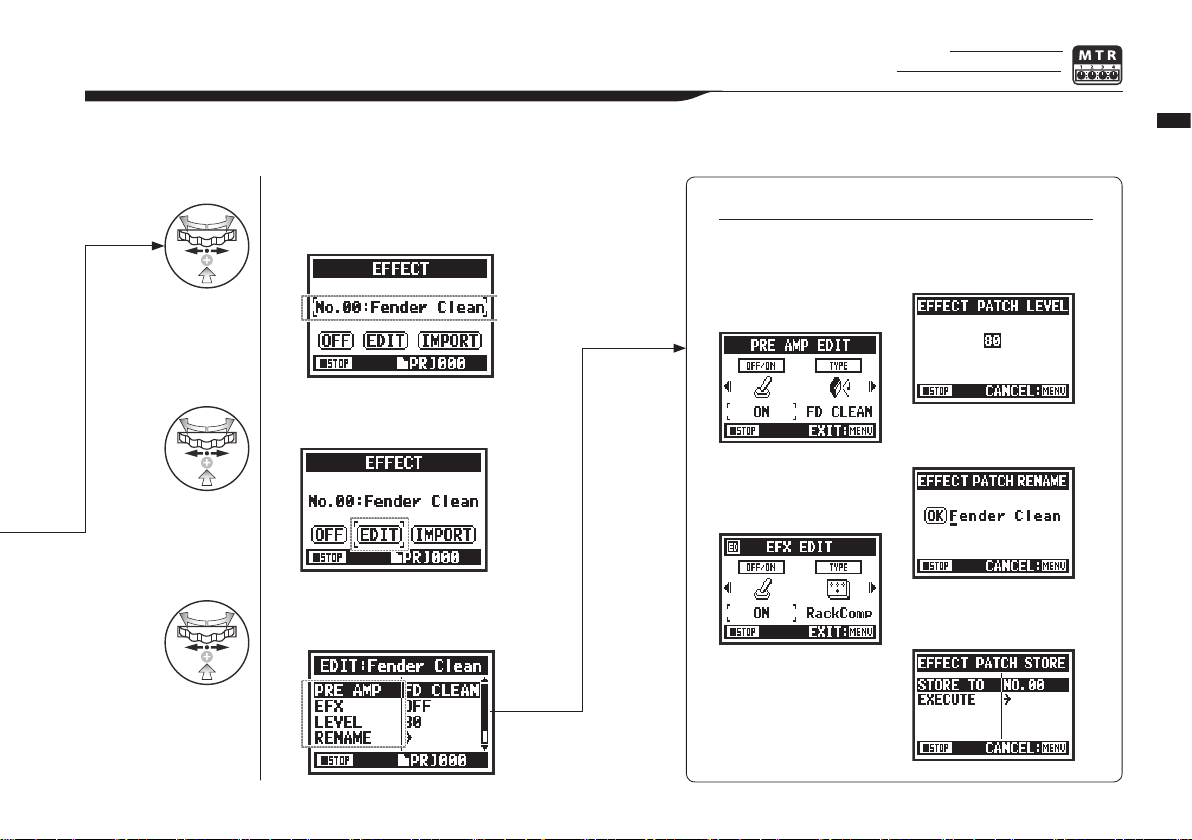
3-03-3 Редактирование патчей (EFFECT EDIT)
Только в режиме MTR
Вы можете создавать собственные патчи, комбинируя эффекты и различные настройки.
Меню настройки
Выберите нужный патч и нажмите
5
Выберите EDIT и нажмите
6
Выберите параметр и нажмите
7
PRE AMP
Эмулятор гитарных и
басовых предусилителей
EFX
Эффекты модуляции,
хорус и дилей
Редактирование патчей (EFFECT EDIT)
LEVEL
Настройка громкости патча
RENAME
Переименование патча
STORE
Сохранение патча
084
Page 81

3-03-4 Модуль PRE AMP
Вы можете отредактировать предустановленные патчи на свое усмотрение.
Модуль PRE AMP
Выберите нужный патч и отредактируйте его .... Стр.84
Настройте модуль PRE AMP
Только в режиме MTR
085
Выберите PRE AMP и нажмите
7
Нажмите OFF/ON, чтобы
включить модуль PRE AMP
8
Выберите параметр и нажмите
9
Настройте параметр
Иконки
Модуль PRE AMP
вкл. / выкл.
Эффект
Тип AMP
CABINET, EQ, LEVEL и т.д..
ZNR
См.
☞
Параметры модуля
PRE AMP
Стр.141
Page 82

3-03-5 Модуль EFX
Только в режиме MTR
Отредактируйте параметры патча, чтобы добиться желаемого эффекта.
Выберите нужный патч и отредактируйте его .... Стр.84
Настройте модуль EFX
Выберите EFX и нажмите
7
Нажмите OFF/ON, чтобы
включить модуль EFX
8
Выберите параметр и нажмите
9
Подсказка:
Прежде чем настраивать
модули PRE AMP и EFX,
необходимо включить их
(статус ON).
По умолчанию: Если
модуль выключен,
настройки недоступны.
Нельзя выбрать
выключенный модуль
Модуль EFX
Иконки
Модуль EFX
вкл./выкл.
Тип эффекта
EFX
Доп. параметры
См.
☞
Параметры модуля
EFX
Стр.143
086
Page 83

3-03-6 Громкость и имя патча (LEVEL/RENAME)
Вы можете настраивать громкость патчей и переименовывать их.
Громкость и имя патча: LEVEL/RENAME
Редактирование… Стр.84
Только в режиме MTR
087
Громкость
Выберите LEVEL и нажмите
1
Отрегулируйте громкость и
2
нажмите
Переименование
Выберите RENAME и нажмите
1
Переименуйте патч и нажмите
2
Выберите OK и нажмите
3
Примечание:
Для сохранения патча
нажмите STORE. Для
возврата в главный
экран без сохранения
изменений нажмите
MENU.
Page 84

3-03-7 Сохранение патча (STORE)
Редактирование … Стр.84
Сохранение
Только в режиме MTR
Сохранение патча (STORE)
10
11
12
Выберите STORE и нажмите
Выберите патч для
сохранения и нажмите
Выберите EXECUTE и нажмите
Подсказка:
В несохраненном патче рядом с измененными
параметрами появится маркер ED.
Изменения
не сохранены
Подтверждение
изменений
При нажатии “YES” текущий
патч будет перезаписан.
Чтобы сохранить патч в
отдельный файл,
используйте функцию
STORE. Патчи сохраняются
по проектам.
088
Page 85

3-03-8 Импорт патчей (EFFECT IMPORT)
Вы можете применить к текущему проекту патч, импортированный из другого проекта.
Импорт патчей (EFFECT IMPORT)
Выбор эффекта ...Стр.83 (EFFECT)
Импорт всех патчей (ALL)
089
Нажмите IMPORT
в экране EFFECT.
1
Выберите MODE и нажмите
2
Выберите режим и нажмите
3
Выберите проект и нажмите
4
Выберите NEXT и нажмите
5
Выберите YES и нажмите
6
Все патчи в проекте,
выбранные в шаге 4,
импортируются в текущий
проект.
Page 86

Импорт одного патча (EACH)
Только в режиме MTR
Импорт патчей (EFFECT IMPORT)
Выберите NEXT и нажмите
5
Выберите патч для импорта и нажмите
6
Выберите патч для сохранения и нажмите
7
Выберите YES и нажмите
8
Патч, выбранный в шаге 6,
импортируется в текущий проект
Примечание:
Если не выбран
проект, то при
нажатии IMPORT
появится сообщение
“No Other Project!”
Подсказка:
Режим импорта
Проект для импорта
Старт импорта
Текущий проект
090
Page 87

3-04-1 Режим караоке (KARAOKE)
В режиме караоке вы можете записывать вокал или дополнительную партию гитары под фонограмму.
Режим караоке (KARAOKE)
Режим Karaoke
Подготовка
Выберите стереофайл для
фонограммы
Создание нового проекта
Karaoke ………..Стр.118
Импортируйте файл в проект
Копирование файлов
•
в папку проекта..Стр.37
Перемещение
•
файлов ............Стр.117
Настройте режим караоке
Выберите дорожку и
1.
откройте меню дорожки
2.
Включите KARAOKE
Назначьте файл
3.
Настройте дорожку
• LEVEL
• CENTER CANCEL
• KEY
• FINE
Исполните партию
Подключите микрофон
4.
Настройте дорожку
5.
для записи
Произведите запись
6.
• Воспроизведение
•
Запись
Удерживайте кнопку MENU в
течение двух секунд и начните
настройку с главного экрана.
Подготовка
Выберите меню дорожки
и нажмите
1
Выберите KARAOKE и нажмите
2
Выберите ON и нажмите
3
Назначьте файл на дорожку KARAOKE
Выберите меню дорожки
и нажмите
4
Выберите FILE и нажмите
5
Выберите файл с фонограммой и нажмите
6
091
Page 88

Включите подавление средних частот
Измените тональность
Только в режиме MTR
Продолжение
на следующей странице
Режим караоке (KARAOKE)
Выберите меню дорожки
Karaoke и нажмите
7
Выберите CNT CANCEL и нажмите
8
Выберите ON и нажмите
9
10
11
12
Выберите меню дорожки
Karaoke и нажмите
Выберите KEY и нажмите
Настройте и нажмите
Подсказка:
Меню дорожки KARAOKE
отличается от меню других
дорожек.
Громкость / LEVEL
Подавление ср.частот /
CNT CANCEL
Тональность / KEY
Точная настройка /
FINE
Файл / FILE
Караоке / KARAOKE
092
Page 89

3-04-2 Запись в режиме караоке (KARAOKE)
Запись в режиме караоке (KARAOKE)
Только в режиме MTR
Точная настройка тональности
Выберите меню дорожки
13
14
15
Karaoke и нажмите
Выберите FINE и нажмите
Настройте и нажмите
Запись в режиме KARAOKE
Подключите микрофон
1
Выберите вход, к которому подключен
микрофон
Выберите меню
дорожки и нажмите
2
Нажмите, чтобы потренироваться
перед записью
3
Нажмите кнопку REC для
4
входа в режим ожидания
Затем нажмите кнопку
PLAY/PAUSE для
+
начала записи
Примечание:
Вы не можете использовать эту
функцию вместе с эффектами.
См.
☞
093
Меню дорожки
Стр.57
Page 90

4-01
Воспроизведение файлов (Режимы STEREO, 4CH и STAMINA)
Сразу после записи вы можете воспроизвести файлс помощью кнопки PLAY/PAUSE.
Чтобы воспроизвести файл в другое время, следуйте данным инструкциям.
Удерживайте кнопку MENU в
течение двух секунд и начните
настройку с главного экрана.
Выберите SELECT и нажмите
4
Нажмите, чтобы начать воспроизведение
5
Быстрый вызов
Нажмите TRACK
в главном экране
Нажмите
1
Выберите FILE и нажмите
2
Выберите нужный файл и нажмите
3
Подсказка:
В главном экране вы можете перейти сразу к
•
шагу 3, нажав кнопку TRACK 2.
Если вы нажмете PLAY/PAUSE после выбора
•
файла, воспроизведение начнется сразу.
В главном экране вы можете выбирать файлы
•
в текущей папке с помощью колесика.
Быстрый вызов
Вы можете выбирать
файлы в папке
в главном экране.
Имя файла
См.
☞
Выбор файла
Стр.104
Воспроизведение файлов (Режимы STEREO, 4CH и STAMINA)
094
Page 91

4-02 Режимы воспроизведения
Помимо обычного воспроизведения файлов в папке вы также можете воспроизвести только один файл,
Режимы воспроизведения
поставить повтор одного или всех файлов.
Удерживайте кнопку MENU в
течение двух секунд и начните
настройку с главного экрана.
Нажмите, чтобы начать воспроизведение
Нажмите
1
Выберите PLAY MODE и нажмите
2
Выберите режим и нажмите
3
PLAY ALL
PLAY ONE
REPEAT ONE
REPEAT ALL
4
Воспроизвести все файлы в папке
Воспроизвести один файл
Повторять один файл
Повторять все файлы в папке
095
Выберите нужный режим
Примечание:
Данная настройка недоступна во время
записи или воспроизведения.
Page 92

4-03 Расстановка маркеров
Во время воспроизведения вы можете добавлять маркеры в файл,
а затем быстро перемещаться по ним.
Добавление маркеров
Воспроизведение файла с маркерами
Используйте кнопки FF и REW для
перемещения между маркерами в
файле.
Файл
Во время
воспроизведения
нажмите кнопку REC
Маркер A Маркер B
Текущая позиция
Примечание:
Маркеры можно добавлять только к файлам WAV.
•
Максимальное число маркеров в файле: 99.
•
Добавленные маркеры нельзя удалить.
•
Подсказка:
Нажмите кнопку REC во время
•
записи, чтобы добавить маркер.
Список маркеров в файле можно
•
VDSVV
посмотреть с помощью MARK LIST.
См.
Список маркеров
Расстановка маркеров
Стр.115
096
Page 93

4-04 Повтор выбранного отрезка (AB REPEAT)
Функция AB REPEAT позволяет зацикливать воспроизведение отрезка файла.
Повтор выбранного отрезка (AB REPEAT)
Удерживайте кнопку MENU в
течение двух секунд и начните
настройку с главного экрана.
097
Нажмите
1
Выберите TOOL и нажмите
2
Выберите AB REPEAT и нажмите
3
Нажмите, чтобы начать воспроизведение
4
Точка A перемещается
Нажмите, чтобы установить точку A
5
В точку A помещается маркер, затем появляется маркер B
Нажмите, чтобы установить точку B
6
Воспроизведение
зациклится на отрезке
между точками А и B
Подсказка:
Вы можете установить точки A и B во время паузы.
Page 94

Примечание:
Во время записи и воспроизведения вы не можете
производить настройки функции AB REPEAT дальше шага 3.
Подсказка:
Внимание:
При использовании кнопок FF и REW
имейте в виду, что быстрое нажатие
(менее 2 секунд) переключает на
следующий файл или маркер.
Повтор выбранного отрезка (AB REPEAT)
Нажмите
и удерживайте
для перемотки
После установки точек A и B нажмите кнопку REC,
чтобы отменить все настройки.
Для перемотки удерживайте кнопки
FF и REW дольше 2 секунд.
Функции кнопок в режиме AB REPEAT
Добавить/удалить точки A и B
Остановка
Воспроизведение / Пауза
Перемотка вперед / назад
(при удержании дольше 2 секунд)
Следующий / предыдущий файл
или маркер (при коротком нажатии)
098
Page 95

4-05 Скорость воспроизведения
Вы можете отрегулировать скорость воспроизведения файла.
Скорость воспроизведения
Удерживайте кнопку MENU в
течение двух секунд и начните
настройку с главного экрана.
Нажмите
1
Выберите TOOL и нажмите
2
Быстрый вызов
Нажмите TRACK
в главном экране.
or
Только в режиме STEREO
Отрегулируйте скорость
4
Вы можете установить
скорость в диапазоне от 50%
до 150% с шагом в 5%.
Нажмите, чтобы начать воспроизведение
5
099
Выберите SPEED и нажмите
3
Примечание:
Во время записи и воспроизведения вы не можете настраивать дальше шага 3.
Подсказка:
Вы можете быстро перейти к настройке скорости, нажав на кнопку TRACK 3
•
в главном экране.
Вы можете установить скорость в диапазоне от 50% до 150% с шагом в 5%.
•
(по умолчанию: 100%)
Вы можете перемещаться по файлу с помощью кнопок FF и REW.
•
Page 96

4-06 Микшер
Только в режиме 4CH
В режиме 4CH вы можете использовать функцию микшера для настройки громкости и панорамы двух стереофайлов.
Удерживайте кнопку MENU в
течение двух секунд и начните
настройку с главного экрана.
Нажмите
1
Выберите MIXER и нажмите
2
Громкость (LEVEL)
Текущий вход
(MIC или INPUT)
Значения:
MUTE,−48,0 дБ–
+12,0 дБ
(по умолчанию: 0 дБ
Название параметра
и значение
Иконка фейдера
Панорама (PAN)
L 100 – C (центр) – R 100
(по умолчанию: C (центр))
Подсказка:
Иконка регулятора
Курсор показывает
выбранный параметр
В экране микшера курсор
перемещается от MIC
LEVEL к MIC PAN, затем к
INPUT LEVEL и к INPUT
PAN.
Микшер
100
Page 97

4-07 Воспроизведение файлов (Режим MTR)
В режиме MTRесть несколько способов воспроизведения файлов.Например, вы можете создавать и воспроизводить файлы
Воспроизведение файлов (Режим MTR)
раздельно, назначать их на дорожки или воспроизводить их одновременно.
Только в режиме MTR
Запись первой
дорожки
Запись второй
дорожки
Запись третьей
дорожки
Запись четвертой
дорожки
Воспроизведение
четырех дорожек
Перезапись
Воспроизведение
101
+
Нажмите
Нажмите
+
+
+
+
Нажмите
Нажмите
Нажмите
Нажмите
Нажмите
Режимы
OVER WRITE
ALWAYS NEW
Назначение файлов
Дорожка 1
Запись
TRK1-00.wav
Воспроизведение
Воспроизведение
Воспроизведение
Воспроизведение
TRK1-00.wav
Запись
TRK1-00.wav
TRK1-01.wav
Воспроизведение
Guitar.wav
2
Нет файла
Запись
TRK2-00.wav
Воспроизведение
Воспроизведение
Воспроизведение
TRK2-00.wav
Воспроизведение
TRK2-00.wav
Воспроизведение
Bass.wav
3
Нет файла
Нет файла
Запись
TRK3-00.wav
Воспроизведение
Воспроизведение
TRK3-00.wav
Воспроизведение
TRK3-00.wav
Воспроизведение
TRK3-01.wav
См.
☞
4
Нет файла
Нет файла
Нет файла
Запись
TRK4-00.wav
Воспроизведение
TRK4-00.wav
Воспроизведение
TRK4-00.wav
Воспроизведение
TRK4-01.wav
Меню дорожки
Стр.57
Page 98
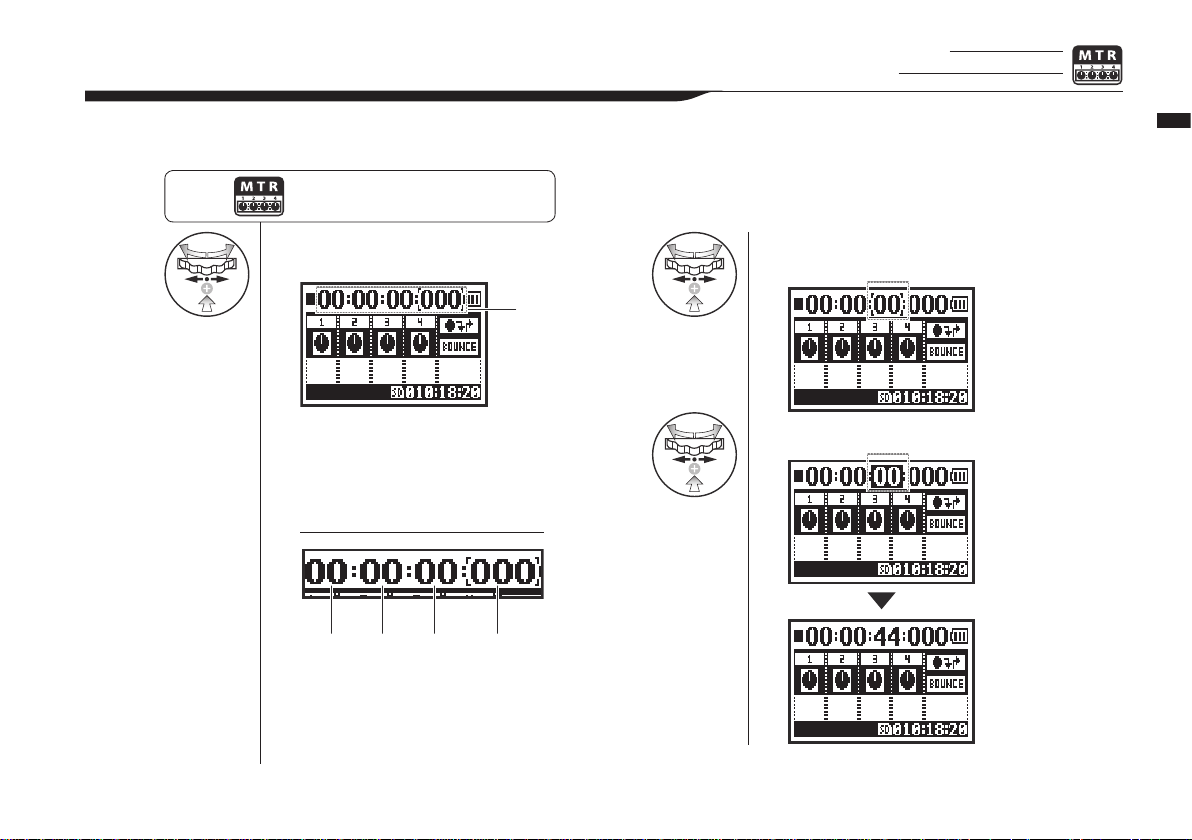
4-08 Использование счетчика
Только в режиме MTR
С помощью счетчика вы можете быстро перейти к любому месту записи.
Удерживайте кнопку MENU в
течение двух секунд и начните
настройку с главного экрана.
В главном экране выберите
счетчик и нажмите
1
Счетчик
Подсказка:
Часы: минуты: секунды: миллисекунды
Выберите параметр
(часы, минуты или секунды)
2
Установите значение и нажмите
3
Использование счетчика
102
Page 99

5-01 Выбор папки
Следуйте этой инструкции, чтобы открыть папку.
Выбор папки
Удерживайте кнопку MENU в
течение двух секунд и начните
настройку с главного экрана.
Нажмите
1
Выберите FOLDER и нажмите
2
Быстрый выбор
Нажмите TRACK
в главном экране.
103
Выберите нужную папку и нажмите
3
Текущая папка
Примечание:
Данная функция недоступна во время записи или
•
воспроизведения.
Вы можете выбрать одну из 10 папок в режимах
•
STEREO, STAMINA и 4CH.
Подсказка:
Вы можете открыть меню выбора папки, нажав кнопку
TRACK 1 в главном экране.
Page 100

5-02 Выбор файла
Вы можете выбирать файлы для воспроизведения из списка.
Удерживайте кнопку MENU в
течение двух секунд и начните
настройку с главного экрана.
Нажмите
1
Выберите FILE и нажмите
2
Быстрый вызов
Нажмите TRACK
в главном экране.
Выберите файл и нажмите
3
Все операции с
файлами
начинаются с
этих шагов
Выберите SELECT и нажмите
4
Проверьте имя файла
Подсказка:
Вы также можете просматривать файлы в папке с
•
помощью колесика.
Вы можете перейти к списку файлов из главного
•
экрана с помощью кнопки TRACK 2.
Выбор файла
104
